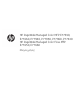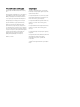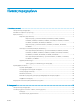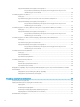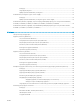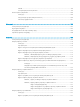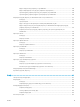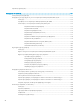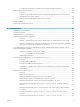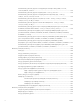HP PageWide Managed Color MFP E77650, E77660, P77940, P77950, P77960, P77440 HP PageWide Managed Color Flow MFP E77650, E77660 Οδηγός χρήσης
Πνευματικά δικαιώματα και άδεια χρήσης Εμπορικά σήματα © Copyright 2018 HP Development Company, L.P. Τα Adobe®, Adobe Photoshop®, Acrobat® και PostScript® είναι εμπορικά σήματα της Adobe Systems Incorporated. Απαγορεύεται η αναπαραγωγή, η προσαρμογή ή η μετάφραση χωρίς προηγούμενη γραπτή άδεια, με εξαίρεση τα όσα επιτρέπονται από τους νόμους περί πνευματικών δικαιωμάτων. Οι πληροφορίες που περιέχονται στο παρόν μπορεί να αλλάξουν χωρίς προειδοποίηση.
Πίνακας περιεχομένων 1 Επισκόπηση εκτυπωτή ............................................................................................................................................................................ 1 Για περισσότερες πληροφορίες ............................................................................................................................................ 1 Εικονίδια που εφιστούν την προσοχή ......................................................................................
Χρήση εναλλακτικής λειτουργίας επιστολόχαρτου ................................................................................... 39 Ενεργοποίηση εναλλακτικής λειτουργίας επιστολόχαρτου από τα μενού του πίνακα ελέγχου του εκτυπωτή .................................................................................................. 40 Τοποθέτηση χαρτιού στο Δίσκο 2 ...................................................................................................................................... 41 Εισαγωγή .
Εισαγωγή ............................................................................................................................................................ 71 Πληροφορίες δοχείων ...................................................................................................................................... 71 Αφαίρεση και αντικατάσταση των δοχείων .................................................................................................
AirPrint ................................................................................................................................................................. 99 Ενσωματωμένη εκτύπωση Android ............................................................................................................... 99 Εκτύπωση από τη θύρα USB ............................................................................................................................................. 100 Εισαγωγή .............
Βήμα 2: Ενεργοποίηση σάρωσης σε μονάδα USB ..................................................................................... 138 Βήμα 3: Διαμόρφωση των Γρήγορων ρυθμίσεων (προαιρετικό) ........................................................... 138 Προεπιλεγμένες ρυθμίσεις σάρωσης για τη Σάρωση σε μονάδα USB .................................................. 139 Προεπιλεγμένες ρυθμίσεις αρχείων για τη Σάρωση σε μονάδα USB ....................................................
Πρόσθετες εργασίες φαξ ................................................................................................................................................... 169 8 Διαχείριση του εκτυπωτή ................................................................................................................................................................... 171 Για περισσότερες πληροφορίες ..................................................................................................................
Υποστήριξη κρυπτογράφησης: Ασφαλείς σκληροί δίσκοι HP High Performance ............................... 199 Ρυθμίσεις εξοικονόμησης ενέργειας ................................................................................................................................ 201 Εισαγωγή ..........................................................................................................................................................
Αποκατάσταση εμπλοκών χαρτιού στον θερμαινόμενο κύλινδρο πίεσης (HPR) – 13.xx.xx, 15.5x.xx, 66.Bx.xx, 17.B3.xx ......................................................................................................................... 236 Αποκατάσταση εμπλοκών χαρτιού στη θήκη εξόδου - 15.E1.yz, 15.C1.Az ........................................ 239 Αποκατάσταση εμπλοκών χαρτιού στο εξάρτημα εκτύπωσης διπλής όψης - 15.D1.yz, 15.D2.yz, 15.C1.5z, 15.C1.8z, 15.C1.9z ...............................................
Έλεγχος των επιλογών για το χαρτί ....................................................................................... 271 Έλεγχος των ρυθμίσεων προσαρμογής εικόνας ....................................................................................... 271 Βελτιστοποίηση ποιότητας αντιγραφής για κείμενο ή εικόνες ............................................................. 272 Αντιγραφή από άκρη σε άκρη .....................................................................................................
Το δίκτυο δεν εμφανίζεται στη λίστα ασύρματων δικτύων ................................................................... 290 Το ασύρματο δίκτυο δεν λειτουργεί ........................................................................................................... 290 Μείωση παρεμβολών σε ασύρματο δίκτυο ............................................................................................... 291 Επίλυση προβλημάτων φαξ ...............................................................................
1 Επισκόπηση εκτυπωτή Για περισσότερες πληροφορίες ● Εικονίδια που εφιστούν την προσοχή ● Όψεις εκτυπωτή ● Προδιαγραφές εκτυπωτή ● Ρύθμιση υλικού εκτυπωτή και εγκατάσταση λογισμικού Οι παρακάτω πληροφορίες είναι σωστές κατά τη δημοσίευση του παρόντος. Για βίντεο βοήθειας, επισκεφτείτε τη διεύθυνση www.hp.com/videos/PageWide. Για πρόσφατες πληροφορίες, επισκεφτείτε τη διεύθυνση www.hp.com/support/pwcolormfpE77650 ή www.hp.com/support/pwcolormfpE77660 ή www.hp.com/support/pwcolorP77940mfp ή www.hp.
Εικονίδια που εφιστούν την προσοχή ΠΡΟΣΟΧΗ: Αιχμηρό άκρο σε κοντινή απόσταση. ΠΡΟΣΟΧΗ: Διατηρείτε τα μέλη του σώματός σας μακριά από κινούμενα εξαρτήματα. ΠΡΟΣΟΧΗ: Καυτή επιφάνεια. ΠΡΟΣΟΧΗ: Ηλεκτροπληξία.
Όψεις εκτυπωτή ● Μπροστινή όψη εκτυπωτή ● Πίσω όψη του εκτυπωτή και θύρες διασύνδεσης ● Προβολή πίνακα ελέγχου Μπροστινή όψη εκτυπωτή Μπροστινή όψη—μοντέλα E77650dn, E77650dns, E77650z, E77650zs, E77660dn, E77660z, E77660zs, E77660zts, P77440dn, P77940dn, P77940dns, P77950dn, P77950dns, P77960dn, P77960dns 2 3 4 5 6 7 8 9 10 11 1 18 16 15 14 13 12 1 Αριστερή θύρα 2 Θύρα εκτύπωσης USB εύκολης πρόσβασης 3 Συγκρότημα σαρωτή 4 Υποδοχή ενσωμάτωσης υλικού (για σύνδεση εξαρτημάτων και
13 Εξάρτημα εκτύπωσης διπλής όψης 14 Ετικέτα αριθμού σειράς και αριθμού προϊόντος 15 Κουμπί ενεργοποίησης/απενεργοποίησης 16 Δίσκος 2 17 Μπροστινή θύρα (πρόσβαση στα δοχεία) 18 Δοχείο υγρών ουσιών σέρβις Μπροστινή όψη—μοντέλα E77650z+, E77660z+, P77940dn+, P77950dn+, P77960dn+ 3 4 5 8 9 10 11 6 12 7 13 14 2 1 20 19 18 15 1 Αριστερή θύρα 2 Θύρα εκτύπωσης USB εύκολης πρόσβασης 3 Συγκρότημα σαρωτή 4 Υποδοχή ενσωμάτωσης υλικού (για σύνδεση εξαρτημάτων και συσκευών άλλων κατασκευα
12 Επιδαπέδια μονάδα φινιρίσματος 13 Ασφάλεια απελευθέρωσης επιδαπέδιας μονάδας φινιρίσματος 14 Μπροστινή θύρα επιδαπέδιας μονάδας φινιρίσματος 15 Κουμπί ενεργοποίησης/απενεργοποίησης 16 Μπροστινή θύρα (πρόσβαση στα δοχεία) 17 Ετικέτα σειριακού αριθμού και αριθμού προϊόντος 18 Δίσκος χαρτιού 3 x 550 φύλλων 19 Δίσκος 2 20 Δοχείο υγρού σέρβις Πίσω όψη του εκτυπωτή και θύρες διασύνδεσης Πίσω όψη και θύρες διασύνδεσης—μοντέλα E77650dn, E77650dns, E77650z, E77650zs, E77660dn, E77660z, E77660zs,
1 4 2 3 1 Θύρα Host USB για σύνδεση εξωτερικών συσκευών USB ΣΗΜΕΙΩΣΗ: ελέγχου. Για εκτύπωση μέσω USB εύκολης πρόσβασης, χρησιμοποιήστε τη θύρα USB που βρίσκεται κοντά στον πίνακα 2 Θύρα Ethernet (RJ-45) τοπικού δικτύου (LAN) 3 Θύρα εκτύπωσης USB 2.
5 Δίσκος 1 (δίσκος για διαφορετικά μεγέθη χαρτιού) 6 Προέκταση δίσκου 1 Ο εκτυπωτής περιλαμβάνει τις ακόλουθες θύρες διασύνδεσης. 1 4 2 3 1 Θύρα Host USB για σύνδεση εξωτερικών συσκευών USB ΣΗΜΕΙΩΣΗ: ελέγχου. Για εκτύπωση μέσω USB εύκολης πρόσβασης, χρησιμοποιήστε τη θύρα USB που βρίσκεται κοντά στον πίνακα 2 Θύρα Ethernet (RJ-45) τοπικού δικτύου (LAN) 3 Θύρα εκτύπωσης USB 2.
1 2 3 5 6 7 4 8 13 9 10 12 11 1 Κουμπί αρχικής οθόνης Πατήστε το κουμπί αρχικής οθόνης για να επιστρέψετε στην αρχική οθόνη. 2 Περιοχή εφαρμογών Επιλέξτε οποιοδήποτε από τα εικονίδια για να ανοίξετε την εφαρμογή. Σύρετε την οθόνη προς τα πλάγια για να αποκτήσετε πρόσβαση σε περισσότερες εφαρμογές. ΣΗΜΕΙΩΣΗ: Οι διαθέσιμες εφαρμογές διαφέρουν ανάλογα με τον εκτυπωτή. Ο διαχειριστής μπορεί να διαμορφώσει ποιες εφαρμογές θα εμφανίζονται και τη σειρά εμφάνισής τους.
9 Αριθμός αντιγράφων Η μέτρηση αντιγράφων δείχνει τη ρύθμιση του αριθμού των απαιτούμενων αντιγράφων που έχει γίνει στον εκτυπωτή. 10 Ένδειξη σελίδας αρχικής οθόνης Δείχνει τον αριθμό σελίδων στην Αρχική οθόνη ή σε μια εφαρμογή. Η τρέχουσα σελίδα επισημαίνεται. Σύρετε την οθόνη προς τα πλάγια για να μετακινηθείτε με κύλιση μεταξύ των σελίδων. 11 Πληκτρολόγιο Τα μοντέλα Flow περιλαμβάνουν φυσικό πληκτρολόγιο.
Ενέργεια Περιγραφή Παράδειγμα Σύρσιμο Πατήστε την οθόνη και κατόπιν μετακινήστε το δάχτυλό σας οριζόντια, για κύλιση της οθόνης προς τα πλάγια. Χρησιμοποιήστε την κίνηση σάρωσης μέχρι να εμφανιστεί η εφαρμογή Ρυθμίσεις. Κύλιση Πατήστε την οθόνη και κατόπιν μετακινήστε το δάχτυλό σας κατακόρυφα, για κύλιση της οθόνης προς τα επάνω και προς τα κάτω. Κατά τη μετακίνηση στα διαδοχικά στοιχεία των μενού, πατήστε σύντομα την οθόνη για να διακόψετε τη μετακίνηση.
Πίνακας 1-1 Μοντέλα πολυλειτουργικών εκτυπωτών (1 από 5) (συνέχεια) Όνομα μοντέλου P77440dn Αριθμός προϊόντος Y3Z60A Δίσκος 2 και 3 (μαζί): Χωρητικότητα 2x550 φύλλων Δίσκος χαρτιού 550 φύλλων ΣΗΜΕΙΩΣΗ: εισόδου. Προαιρετικό Ο εκτυπωτής υποστηρίζει ένα προαιρετικό εξάρτημα Δίσκος χαρτιού 550 φύλλων και βάση Προαιρετικό Δίσκος χαρτιού 3x550 φύλλων Προαιρετικό Δίσκος εισόδου υψηλής χωρητικότητας (HCI) 4.
Πίνακας 1-2 Μοντέλα πολυλειτουργικών εκτυπωτών (2 από 5) (συνέχεια) Όνομα μοντέλου E77650dn E77650dns E77650z E77650zs E77650z+ J7Z13A Z5G79A J7Z08A J7Z14A Z5G76A Προαιρετικό Προαιρετικό Προαιρετικό Προαιρετικό Δεν υποστηρίζεται Δίσκος χαρτιού 550 φύλλων και βάση Προαιρετικό Προαιρετικό Προαιρετικό Προαιρετικό Απαιτείται Δίσκος χαρτιού 3x550 φύλλων Προαιρετικό Προαιρετικό Προαιρετικό Προαιρετικό Απαιτείται Τροφοδότης εισόδου υψηλής χωρητικότητας (HCI) 4.
Πίνακας 1-2 Μοντέλα πολυλειτουργικών εκτυπωτών (2 από 5) (συνέχεια) Όνομα μοντέλου E77650dn E77650dns E77650z E77650zs E77650z+ J7Z13A Z5G79A J7Z08A J7Z14A Z5G76A Εξάρτημα διακομιστή εκτύπωσης HP Jetdirect 2900nw για ασύρματη συνδεσιμότητα Προαιρετικό Προαιρετικό Προαιρετικό Προαιρετικό Προαιρετικό Καλωδίωση διασύνδεσης HP για ξένες συσκευές (FIH) Προαιρετικό Προαιρετικό Προαιρετικό Προαιρετικό Προαιρετικό Δεν υποστηρίζεται Δεν υποστηρίζεται Δεν υποστηρίζεται Προαιρετικό Προαιρετι
Πίνακας 1-2 Μοντέλα πολυλειτουργικών εκτυπωτών (2 από 5) (συνέχεια) Όνομα μοντέλου E77650dn E77650dns E77650z E77650zs E77650z+ J7Z13A Z5G79A J7Z08A J7Z14A Z5G76A Προαιρετικό Προαιρετικό Προαιρετικό Προαιρετικό Προαιρετικό Τεχνολογίες HP EveryPage, συμπεριλαμβανομένης της υπερηχητικής ανίχνευσης πολλαπλής τροφοδοσίας Δεν υποστηρίζεται Δεν υποστηρίζεται Η ενσωματωμένη οπτική αναγνώριση χαρακτήρων (OCR) επιτρέπει τη μετατροπή των εκτυπωμένων σελίδων σε κείμενο το οποίο μπορείτε να επεξεργασ
Πίνακας 1-2 Μοντέλα πολυλειτουργικών εκτυπωτών (2 από 5) (συνέχεια) Όνομα μοντέλου E77650dn E77650dns E77650z E77650zs E77650z+ J7Z13A Z5G79A J7Z08A J7Z14A Z5G76A Η λειτουργία SMART Label επιτρέπει την ανίχνευση της πλευράς του χαρτιού για αυτόματη περικοπή των σελίδων Δεν υποστηρίζεται Δεν υποστηρίζεται Αυτόματος προσανατολισμός σελίδας για σελίδες που περιέχουν τουλάχιστον 100 χαρακτήρες κειμένου.
Πίνακας 1-3 Μοντέλα πολυλειτουργικών εκτυπωτών (3 από 5) (συνέχεια) Όνομα μοντέλου E77660dn E77660dns E77660z E77660zs E77660zts E77660z+ Z5G77A 2LF96A J7Z03A J7Z07A J7Z05A Z5G78A Δίσκος χαρτιού 3x550 φύλλων Προαιρετικό Προαιρετικό Προαιρετικό Προαιρετικό Προαιρετικό Απαιτείται Τροφοδότης εισόδου υψηλής χωρητικότητας (HCI) 4.
Πίνακας 1-3 Μοντέλα πολυλειτουργικών εκτυπωτών (3 από 5) (συνέχεια) Όνομα μοντέλου Αριθμός προϊόντος Μνήμη E77660dn E77660dns E77660z E77660zs E77660zts E77660z+ Z5G77A 2LF96A J7Z03A J7Z07A J7Z05A Z5G78A Δεν υποστηρίζεται Δεν υποστηρίζεται Δεν υποστηρίζεται Δεν υποστηρίζεται Προαιρετικό Προαιρετικό Προαιρετικό Προαιρετικό Ασφαλής σκληρός δίσκος υψηλής απόδοσης HP 320 GB Βασική μνήμη: 3,5 GB, με δυνατότητα επέκτασης στα 4,5 GB με προσθήκη μονάδας μνήμης DIMM Βασική μνήμη: 5,6 GB, με δυνα
Πίνακας 1-3 Μοντέλα πολυλειτουργικών εκτυπωτών (3 από 5) (συνέχεια) Όνομα μοντέλου E77660dn E77660dns E77660z E77660zs E77660zts E77660z+ Z5G77A 2LF96A J7Z03A J7Z07A J7Z05A Z5G78A Προαιρετικό Προαιρετικό Προαιρετικό Προαιρετικό Προαιρετικό Προαιρετικό Τεχνολογίες HP EveryPage, συμπεριλαμβανομένη ς της υπερηχητικής ανίχνευσης πολλαπλής τροφοδοσίας Δεν υποστηρίζεται Δεν υποστηρίζεται Η ενσωματωμένη οπτική αναγνώριση χαρακτήρων (OCR) επιτρέπει τη μετατροπή των εκτυπωμένων σελίδων σε κείμε
Πίνακας 1-3 Μοντέλα πολυλειτουργικών εκτυπωτών (3 από 5) (συνέχεια) Όνομα μοντέλου E77660dn E77660dns E77660z E77660zs E77660zts E77660z+ Z5G77A 2LF96A J7Z03A J7Z07A J7Z05A Z5G78A Αυτόματος προσανατολισμός σελίδας για σελίδες που περιέχουν τουλάχιστον 100 χαρακτήρες κειμένου. Δεν υποστηρίζεται Δεν υποστηρίζεται Η αυτόματη προσαρμογή τόνου επιτρέπει τη ρύθμιση της αντίθεσης, της φωτεινότητας και της κατάργησης φόντου για κάθε σελίδα.
Πίνακας 1-4 Μοντέλα πολυλειτουργικών εκτυπωτών (4 από 5) (συνέχεια) Όνομα μοντέλου P77940dn P77940dns P77940dn+ P77950dn P77950dns P77950dn+ Y3Z61A Y3Z64A Y3Z65A Y3Z62A Y3Z66A Y3Z72A Δεν υποστηρίζετα ι Δεν υποστηρίζετα ι Δεν υποστηρίζετα ι Δεν υποστηρίζετα ι Εσωτερικές θύρες USB HP Προαιρετικό Προαιρετικό Προαιρετικό Προαιρετικό Προαιρετικό Προαιρετικό Εξάρτημα HP Jetdirect 3000w για εκτύπωση από φορητές συσκευές μέσω NFC/ασύρματης σύνδεσης Προαιρετικό Προαιρετικό Προαιρετικό Προ
Πίνακας 1-4 Μοντέλα πολυλειτουργικών εκτυπωτών (4 από 5) (συνέχεια) Όνομα μοντέλου Αριθμός προϊόντος P77940dn P77940dns P77940dn+ P77950dn P77950dns P77950dn+ Y3Z61A Y3Z64A Y3Z65A Y3Z62A Y3Z66A Y3Z72A Δεν υποστηρίζετα ι Δεν υποστηρίζετα ι Δεν υποστηρίζετα ι Δεν υποστηρίζετα ι Δεν υποστηρίζετα ι Δεν υποστηρίζετα ι Προαιρετικό Προαιρετικό Προαιρετικό Προαιρετικό Προαιρετικό Προαιρετικό Μονάδα eMMC 16 GB της HP Ασφάλεια HP Trusted Platform Module για κρυπτογράφηση όλων των δεδομένων π
Πίνακας 1-4 Μοντέλα πολυλειτουργικών εκτυπωτών (4 από 5) (συνέχεια) Όνομα μοντέλου Αριθμός προϊόντος P77940dn P77940dns P77940dn+ P77950dn P77950dns P77950dn+ Y3Z61A Y3Z64A Y3Z65A Y3Z62A Y3Z66A Y3Z72A Αντιγράφει με ταχύτητα έως 50 σελίδες ανά λεπτό σε χαρτί μεγέθους A4 και Letter.
Πίνακας 1-5 Μοντέλα πολυλειτουργικών εκτυπωτών (5 από 5) (συνέχεια) Όνομα μοντέλου P77960dn P77960dns P77960dn+ Y3Z63A Y3Z68A Y3Z73A Εσωτερικές θύρες USB HP Προαιρετικό Προαιρετικό Προαιρετικό Εξάρτημα HP Jetdirect 3000w για εκτύπωση από φορητές συσκευές μέσω NFC/ ασύρματης σύνδεσης Προαιρετικό Προαιρετικό Προαιρετικό Εξάρτημα διακομιστή εκτύπωσης HP Jetdirect 2900nw για ασύρματη συνδεσιμότητα Προαιρετικό Προαιρετικό Προαιρετικό Καλωδίωση διασύνδεσης HP για συσκευές άλλων κατασκευαστών (F
Πίνακας 1-5 Μοντέλα πολυλειτουργικών εκτυπωτών (5 από 5) (συνέχεια) Όνομα μοντέλου Αριθμός προϊόντος Ψηφιακή αποστολή P77960dn P77960dns P77960dn+ Y3Z63A Y3Z68A Y3Z73A Σάρωση σε email, Σάρωση σε μονάδα USB και Σάρωση σε φάκελο δικτύου Σάρωση στο SharePoint® Υποστηριζόμενα λειτουργικά συστήματα Linux: Για πληροφορίες και προγράμματα οδήγησης εκτύπωσης για Linux, μεταβείτε στη διεύθυνση www.hp.com/go/linuxprinting.
Πίνακας 1-6 Υποστηριζόμενα λειτουργικά συστήματα και προγράμματα οδήγησης εκτύπωσης (συνέχεια) ELWW Λειτουργικό σύστημα Πρόγραμμα οδήγησης εκτυπωτή εγκατεστημένο (από το λογισμικό στο web) Σημειώσεις Windows Vista®, 32 bit Το πρόγραμμα οδήγησης εκτύπωσης “HP PCL.6” για το συγκεκριμένο εκτυπωτή εγκαθίσταται σε αυτό το λειτουργικό σύστημα ως μέρος της εγκατάστασης λογισμικού. Η Microsoft διέκοψε τη βασική υποστήριξη για τα Windows Vista τον Απρίλιο του 2012.
Πίνακας 1-6 Υποστηριζόμενα λειτουργικά συστήματα και προγράμματα οδήγησης εκτύπωσης (συνέχεια) Λειτουργικό σύστημα Πρόγραμμα οδήγησης εκτυπωτή εγκατεστημένο (από το λογισμικό στο web) Windows Server 2008 R2, SP 1, 64 bit Το πρόγραμμα οδήγησης εκτύπωσης "HP PCL 6" για τον συγκεκριμένο εκτυπωτή διατίθεται για λήψη από την τοποθεσία υποστήριξης του εκτυπωτή στο Web. Κάντε λήψη του προγράμματος οδήγησης και, στη συνέχεια, χρησιμοποιήστε το εργαλείο "Προσθήκη εκτυπωτή" της Microsoft για να το εγκαταστήσετε.
Πίνακας 1-7 Ελάχιστες απαιτήσεις συστήματος Windows macOS ● Σύνδεση στο Internet ● Σύνδεση στο Internet ● Σύνδεση USB 1.1 ή 2.0 για αποκλειστική χρήση ή σύνδεση δικτύου ● Σύνδεση USB 1.1 ή 2.0 για αποκλειστική χρήση ή σύνδεση δικτύου ● 2 GB ελεύθερος χώρος στο σκληρό δίσκο ● 1,5 GB ελεύθερος χώρος στο σκληρό δίσκο ● Μνήμη RAM 1 GB (32 bit) ή 2 GB (64 bit) ΣΗΜΕΙΩΣΗ: Το πρόγραμμα εγκατάστασης λογισμικού των Windows εγκαθιστά την υπηρεσία HP Smart Device Agent Base.
● Εκτύπωση Android ● Εκτύπωση στα Windows 10 Διαστάσεις εκτυπωτή ΣΗΜΕΙΩΣΗ: Οι τιμές αυτές ενδέχεται να αλλάξουν. Για πιο πρόσφατες πληροφορίες, επισκεφθείτε τη διεύθυνση www.hp.com/support/pwcolormfpE77650 ή www.hp.com/support/pwcolormfpE77660 ή www.hp.com/support/pwcolorP77940mfp ή www.hp.com/support/pwcolorP77950mfp ή www.hp.com/ support/pwcolorP77960mfp ή www.hp.com/support/pwcolorP77440mfp.
Πίνακας 1-11 Διαστάσεις μοντέλων P77940dns, P77950dns, P77960dns (συνέχεια) Εντελώς κλειστός εκτυπωτής Εντελώς ανοιχτός εκτυπωτής Πλάτος 604 mm 1.270 mm Βάρος (με δοχεία) 82,5 kg Πίνακας 1-12 Διαστάσεις μοντέλων E77650z+, E77660z+ (συμπεριλαμβανομένου του τροφοδότη χαρτιού υψηλής χωρητικότητας) Πλήρως κλειστός εκτυπωτής Πλήρως ανοικτός εκτυπωτής Ύψος 1.222 mm 1.535 mm Βάθος 693 mm 1.175 mm Πλάτος 1.245 mm 2.
Πίνακας 1-16 Διαστάσεις τροφοδότη χαρτιού 3 x 550 φύλλων με βάση Πλήρως κλειστός εκτυπωτής Πλήρως ανοικτός εκτυπωτής Ύψος 436 mm 436 mm Βάθος 520 mm 685 mm Πλάτος 600 mm 600 mm Βάρος 34,8 kg Πίνακας 1-17 Διαστάσεις του HCI 4.
Ρύθμιση υλικού εκτυπωτή και εγκατάσταση λογισμικού Για βασικές οδηγίες εγκατάστασης, ανατρέξτε στον Οδηγό εγκατάστασης υλικού που συνοδεύει τον εκτυπωτή. Για πρόσθετες οδηγίες, μεταβείτε στην τοποθεσία Υποστήριξης HP στο Web. Για ολοκληρωμένες λύσεις βοήθειας σχετικά με τον εκτυπωτή σας από την ΗΡ, μεταβείτε στη διεύθυνση www.hp.com/support/pwcolormfpE77650 ή www.hp.com/support/pwcolormfpE77660 ή www.hp.com/ support/pwcolorP77940mfp ή www.hp.com/support/pwcolorP77950mfp ή www.hp.
32 Κεφάλαιο 1 Επισκόπηση εκτυπωτή ELWW
2 Δίσκοι χαρτιού Για περισσότερες πληροφορίες ● Τοποθέτηση χαρτιού στο Δίσκο 1 (δίσκος πολλών χρήσεων) ● Τοποθέτηση χαρτιού στο Δίσκο 2 ● Τοποθέτηση χαρτιού στο ζεύγος δίσκων 2 και 3 (μόνο στα μοντέλα E77660zts, P77440dn) ● Τοποθέτηση χαρτιού στο δίσκο εισόδου υψηλής χωρητικότητας (HCI) 4.
Τοποθέτηση χαρτιού στο Δίσκο 1 (δίσκος πολλών χρήσεων) Εισαγωγή ΠΡΟΣΟΧΗ: Μην ανοίγετε περισσότερους από έναν δίσκους χαρτιού ταυτόχρονα. Μην πατάτε επάνω στο δίσκο χαρτιού. Κρατήστε τα χέρια σας μακριά από τους δίσκους χαρτιού όταν τους κλείνετε. Όλοι οι δίσκοι πρέπει να είναι κλειστοί, όταν μετακινείτε τον εκτυπωτή. Παρακάτω περιγράφεται ο τρόπος τοποθέτησης χαρτιού στο Δίσκο 1. Ο δίσκος χωρά έως 100 φύλλα χαρτιού 75 g/m2 ή 14 φακέλους.
3. Τοποθετήστε χαρτί στο δίσκο. Για πληροφορίες σχετικά με τον τρόπο προσανατολισμού του χαρτιού, βλ. Πίνακας 2-1 Προσανατολισμός χαρτιού στο Δίσκο 1 στη σελίδα 36. 4. Προσαρμόστε τους οδηγούς πλάτους, έτσι ώστε να ακουμπούν στη στοίβα του χαρτιού, αλλά να μην τη λυγίζουν.
Προσανατολισμός χαρτιού Δίσκου 1 Πίνακας 2-1 Προσανατολισμός χαρτιού στο Δίσκο 1 Τύπος χαρτιού Προσανατολισμός εικόνας Λειτουργία εκτύπωσης διπλής όψης Μέγεθος χαρτιού Τρόπος τοποθέτησης χαρτιού Επιστολόχαρτο ή προτυπωμένο χαρτί Κατακόρυφος προσανατολισμός Εκτύπωση μονής όψης 12x18, 11x17, RA3, A3, 8K (273x394 mm), 8K (270x390 mm), 8K (260x368 mm), B4 (JIS), Legal, Oficio (8,5x13), Oficio (216x340 mm), C4, SRA4, RA4, Arch A, A4, Letter, 16K (197x273 mm) 16K (195x270 mm), Executive, A5, 16K (184x260
Πίνακας 2-1 Προσανατολισμός χαρτιού στο Δίσκο 1 (συνέχεια) Τύπος χαρτιού Προσανατολισμός εικόνας Οριζόντιος προσανατολισμός Λειτουργία εκτύπωσης διπλής όψης Εκτύπωση μονής όψης Μέγεθος χαρτιού Τρόπος τοποθέτησης χαρτιού A4, Letter, 16K (197x27 3 mm), 16K (195x270 mm), Executive, A5, 16K (184x260 mm), B5 (JIS), Arch A, Statement, 5x8, Διπλή Ιαπωνική ταχυδρομική κάρτα (148x200 mm), 16K (195x270 mm), 16K (197x273 mm), B6 (JIS), 5x7, A6, Ιαπωνική ταχυδρομική κάρτα (100x148 mm) Όψη προς τα επάνω 12x18,
Πίνακας 2-1 Προσανατολισμός χαρτιού στο Δίσκο 1 (συνέχεια) Τύπος χαρτιού Προδιάτρητο 38 Προσανατολισμός εικόνας Κατακόρυφος προσανατολισμός Κεφάλαιο 2 Δίσκοι χαρτιού Λειτουργία εκτύπωσης διπλής όψης Μέγεθος χαρτιού Τρόπος τοποθέτησης χαρτιού Εκτύπωση μονής όψης A4, Letter, 16K (197x273 mm) 16K (195x270 mm), Executive, A5, 16K (184x260 mm), B5 (JIS), Arch A, Statement, 5x8, Διπλή Ιαπωνική ταχυδρομική κάρτα, 5x7, B6 (JIS), A6 Όψη προς τα κάτω Αυτόματη εκτύπωση διπλής όψης ή με ενεργοποιημένη την Ε
Πίνακας 2-1 Προσανατολισμός χαρτιού στο Δίσκο 1 (συνέχεια) Τύπος χαρτιού Προσανατολισμός εικόνας Οριζόντιος προσανατολισμός Λειτουργία εκτύπωσης διπλής όψης Μέγεθος χαρτιού Τρόπος τοποθέτησης χαρτιού Αυτόματη εκτύπωση διπλής όψης ή με ενεργοποιημένη την Εναλλακτική λειτουργία επιστολόχαρτου 12x18, 11x17, RA3, A3, 8K (273x394 mm), 8K (270x390 mm), 8K (260x368 mm), B4 (JIS), Legal, Oficio (8,5x13), Oficio (216x340 mm), C4, SRA4, RA4, Arch A, A4, Letter, 16K (197x273 mm) 16K (195x270 mm), Executive, A5,
Για να χρησιμοποιήσετε αυτήν τη λειτουργία, ενεργοποιήστε την από τα μενού του πίνακα ελέγχου του εκτυπωτή. Ενεργοποίηση εναλλακτικής λειτουργίας επιστολόχαρτου από τα μενού του πίνακα ελέγχου του εκτυπωτή 1. Από την αρχική οθόνη του πίνακα ελέγχου του εκτυπωτή, ανοίξτε το μενού Ρυθμίσεις. 2. Ανοίξτε τα ακόλουθα μενού: 3. 40 ● Αντιγραφή/Εκτύπωση ή Εκτύπωση ● Διαχείριση δίσκων ● Εναλλακτική λειτουργία επιστολόχαρτου Επιλέξτε Ενεργοποίηση.
Τοποθέτηση χαρτιού στο Δίσκο 2 Εισαγωγή ΠΡΟΣΟΧΗ: Μην ανοίγετε περισσότερους από έναν δίσκους χαρτιού ταυτόχρονα. Μην πατάτε επάνω στο δίσκο χαρτιού. Κρατήστε τα χέρια σας μακριά από τους δίσκους χαρτιού όταν τους κλείνετε. Όλοι οι δίσκοι πρέπει να είναι κλειστοί, όταν μετακινείτε τον εκτυπωτή. Οι ακόλουθες πληροφορίες περιγράφουν τον τρόπο τοποθέτησης χαρτιού στο Δίσκο 2 και τους προαιρετικούς δίσκους 550 φύλλων. Οι δίσκοι αυτοί χωρούν έως 550 φύλλα χαρτιού 75 g/m2 .
3. Τοποθετήστε χαρτί στο δίσκο. Ελέγξτε το χαρτί για να βεβαιωθείτε ότι οι οδηγοί αγγίζουν τη στοίβα, αλλά δεν τη λυγίζουν. Για πληροφορίες σχετικά με τον τρόπο προσανατολισμού του χαρτιού, βλ. Πίνακας 2-2 Προσανατολισμός χαρτιού στο Δίσκο 2 και στους δίσκους 550 φύλλων στη σελίδα 43. ΣΗΜΕΙΩΣΗ: Για την αποτροπή εμπλοκών, μη γεμίζετε υπερβολικά το δίσκο. Βεβαιωθείτε ότι το επάνω μέρος της στοίβας βρίσκεται κάτω από την ένδειξη γεμάτου δίσκου.
Προσανατολισμός χαρτιού στο Δίσκο 2 και στους δίσκους 550 φύλλων Πίνακας 2-2 Προσανατολισμός χαρτιού στο Δίσκο 2 και στους δίσκους 550 φύλλων Τύπος χαρτιού Προσανατολισμός εικόνας Λειτουργία εκτύπωσης διπλής όψης Μέγεθος χαρτιού Τρόπος τοποθέτησης χαρτιού Επιστολόχαρτο ή προτυπωμένο χαρτί Κατακόρυφος προσανατολισμός Εκτύπωση μονής όψης 11x17, A3, 8K (273x397 mm), 8K (270x390 mm), 8K (260x368 mm), B4 (JIS), Legal, Oficio (8,5x13), Oficio (216x340 mm), C4, SRA4, RA4, Arch A, A4, Letter Όψη προς τα κά
Πίνακας 2-2 Προσανατολισμός χαρτιού στο Δίσκο 2 και στους δίσκους 550 φύλλων (συνέχεια) Τύπος χαρτιού Προσανατολισμός εικόνας Οριζόντιος προσανατολισμός 44 Κεφάλαιο 2 Δίσκοι χαρτιού Λειτουργία εκτύπωσης διπλής όψης Εκτύπωση μονής όψης Μέγεθος χαρτιού Τρόπος τοποθέτησης χαρτιού A4, Letter, 16K (197x273 mm) 16K (195x270 mm), Executive, A5, 16K (184x260 mm), B5 (JIS) Όψη προς τα επάνω 11x17, A3, 8K (273x397 mm), 8K (270x390 mm), 8K (260x368 mm), B4 (JIS), Legal, Oficio (8,5x13), Oficio (216x340 mm),
Πίνακας 2-2 Προσανατολισμός χαρτιού στο Δίσκο 2 και στους δίσκους 550 φύλλων (συνέχεια) Τύπος χαρτιού Προδιάτρητο ELWW Προσανατολισμός εικόνας Κατακόρυφος προσανατολισμός Λειτουργία εκτύπωσης διπλής όψης Μέγεθος χαρτιού Τρόπος τοποθέτησης χαρτιού Αυτόματη εκτύπωση διπλής όψης ή με ενεργοποιημένη την Εναλλακτική λειτουργία επιστολόχαρτου 11x17, A3, 8K (273x397 mm), 8K (270x390 mm), 8K (260x368 mm), B4 (JIS), Legal, Oficio (8,5x13), Oficio (216x340 mm), C4, SRA4, RA4, Arch A, A4, Letter Όψη προς τα
Πίνακας 2-2 Προσανατολισμός χαρτιού στο Δίσκο 2 και στους δίσκους 550 φύλλων (συνέχεια) Τύπος χαρτιού Προσανατολισμός εικόνας Λειτουργία εκτύπωσης διπλής όψης Αυτόματη εκτύπωση διπλής όψης ή με ενεργοποιημένη την Εναλλακτική λειτουργία επιστολόχαρτου Μέγεθος χαρτιού Τρόπος τοποθέτησης χαρτιού A4, Letter, 16K (197x273 mm) 16K (195x270 mm), Executive, A5, 16K (184x260 mm), B5 (JIS) Όψη προς τα κάτω 11x17, A3, 8K (273x397 mm), 8K (270x390 mm), 8K (260x368 mm), B4 (JIS), Legal, Oficio (8,5x13), Oficio (
Για να χρησιμοποιήσετε αυτήν τη λειτουργία, ενεργοποιήστε την από τα μενού του πίνακα ελέγχου του εκτυπωτή. Ενεργοποίηση εναλλακτικής λειτουργίας επιστολόχαρτου από τα μενού του πίνακα ελέγχου του εκτυπωτή 1. Από την αρχική οθόνη του πίνακα ελέγχου του εκτυπωτή, ανοίξτε το μενού Ρυθμίσεις. 2. Ανοίξτε τα ακόλουθα μενού: 3. ELWW ● Αντιγραφή/Εκτύπωση ή Εκτύπωση ● Διαχείριση δίσκων ● Εναλλακτική λειτουργία επιστολόχαρτου Επιλέξτε Ενεργοποίηση.
Τοποθέτηση χαρτιού στο ζεύγος δίσκων 2 και 3 (μόνο στα μοντέλα E77660zts, P77440dn) Εισαγωγή ΠΡΟΣΟΧΗ: Μην ανοίγετε περισσότερους από έναν δίσκους χαρτιού ταυτόχρονα. Μην πατάτε επάνω στο δίσκο χαρτιού. Κρατήστε τα χέρια σας μακριά από τους δίσκους χαρτιού όταν τους κλείνετε. Όλοι οι δίσκοι πρέπει να είναι κλειστοί, όταν μετακινείτε τον εκτυπωτή. Παρακάτω περιγράφεται ο τρόπος τοποθέτησης χαρτιού στο ζεύγος δίσκων 2 και 3. Οι δίσκοι αυτοί χωρούν έως 550 φύλλα χαρτιού 75 g/m2 . 1. 48 Ανοίξτε το δίσκο.
2. Ρυθμίστε τους οδηγούς μήκους και πλάτους χαρτιού: Πιέστε τις μπλε ασφάλειες ρύθμισης και σύρετε τους οδηγούς στο μέγεθος του χαρτιού που χρησιμοποιείτε. 3. Τοποθετήστε χαρτί στον δίσκο και κλείστε τους οδηγούς πλάτους και μήκους χαρτιού, ώστε να ακουμπήσουν στη στοίβα. Ελέγξτε το χαρτί για να βεβαιωθείτε ότι οι οδηγοί αγγίζουν τη στοίβα, αλλά δεν τη λυγίζουν. 4. Για την αποτροπή εμπλοκών, μην γεμίζετε υπερβολικά το δίσκο.
5. Κλείστε το δίσκο. 6. Ακολουθήστε τα ίδια βήματα και για τον άλλο δίσκο. Χρήση εναλλακτικής λειτουργίας επιστολόχαρτου Χρησιμοποιήστε την Εναλλακτική λειτουργία επιστολόχαρτου για να τοποθετήσετε επιστολόχαρτα ή προτυπωμένο χαρτί στο δίσκο με τον ίδιο τρόπο για όλες τις εργασίες είτε εκτυπώνετε σε μία όψη είτε και στις δύο όψεις του φύλλου. Κατά τη χρήση αυτής της λειτουργίας, τοποθετήστε το χαρτί όπως και για την αυτόματη εκτύπωση διπλής όψης.
3. ELWW ● Αντιγραφή/Εκτύπωση ή Εκτύπωση ● Διαχείριση δίσκων ● Εναλλακτική λειτουργία επιστολόχαρτου Επιλέξτε Ενεργοποίηση.
Τοποθέτηση χαρτιού στο δίσκο εισόδου υψηλής χωρητικότητας (HCI) 4.000 φύλλων Εισαγωγή ΠΡΟΣΟΧΗ: Μην ανοίγετε περισσότερους από έναν δίσκους χαρτιού ταυτόχρονα. Μην πατάτε επάνω στο δίσκο χαρτιού. Κρατήστε τα χέρια σας μακριά από τους δίσκους χαρτιού όταν τους κλείνετε. Όλοι οι δίσκοι πρέπει να είναι κλειστοί, όταν μετακινείτε τον εκτυπωτή. Παρακάτω περιγράφεται ο τρόπος τοποθέτησης χαρτιού στο δίσκο υψηλής χωρητικότητας, ο οποίος διατίθεται ως προαιρετικό εξάρτημα για όλα τα μοντέλα.
3. Τοποθετήστε χαρτί στο δίσκο. Ελέγξτε το χαρτί για να βεβαιωθείτε ότι οι οδηγοί αγγίζουν ελαφρά τη στοίβα, αλλά δεν τη λυγίζουν. ΣΗΜΕΙΩΣΗ: Για την αποτροπή εμπλοκών, μη γεμίζετε υπερβολικά το δίσκο. Βεβαιωθείτε ότι το επάνω μέρος της στοίβας βρίσκεται κάτω από την ένδειξη γεμάτου δίσκου. ΣΗΜΕΙΩΣΗ: Εάν ο δίσκος δεν έχει ρυθμιστεί σωστά, ενδέχεται να εμφανιστεί ένα μήνυμα σφάλματος κατά την εκτύπωση ή να εμπλακεί το χαρτί. 4. Κλείστε το δίσκο. 5.
Προσανατολισμός χαρτιού στο δίσκο HCI Πίνακας 2-3 Προσανατολισμός χαρτιού στο δίσκο HCI Τύπος χαρτιού Προσανατολισμός εικόνας Λειτουργία εκτύπωσης διπλής όψης Μέγεθος χαρτιού Τρόπος τοποθέτησης χαρτιού Επιστολόχαρτο ή προτυπωμένο χαρτί Κατακόρυφος προσανατολισμός Εκτύπωση μονής όψης A4, Letter Όψη προς τα κάτω Οριζόντιος προσανατολισμός 54 Κεφάλαιο 2 Δίσκοι χαρτιού Επάνω άκρη στην πίσω πλευρά του δίσκου Αυτόματη εκτύπωση διπλής όψης ή με ενεργοποιημένη την Εναλλακτική λειτουργία επιστολόχαρτου
Πίνακας 2-3 Προσανατολισμός χαρτιού στο δίσκο HCI (συνέχεια) Τύπος χαρτιού Προδιάτρητο Προσανατολισμός εικόνας Οριζόντιος προσανατολισμός Λειτουργία εκτύπωσης διπλής όψης Μέγεθος χαρτιού Τρόπος τοποθέτησης χαρτιού Αυτόματη εκτύπωση διπλής όψης ή με ενεργοποιημένη την Εναλλακτική λειτουργία επιστολόχαρτου A4, Letter Όψη προς τα επάνω Εκτύπωση μονής όψης A4, Letter Επάνω άκρη στη δεξιά πλευρά του δίσκου Όψη προς τα κάτω Οι οπές στην αριστερή πλευρά του δίσκου Αυτόματη εκτύπωση διπλής όψης ή με ε
Για να χρησιμοποιήσετε αυτήν τη λειτουργία, ενεργοποιήστε την από τα μενού του πίνακα ελέγχου του εκτυπωτή. Ενεργοποίηση εναλλακτικής λειτουργίας επιστολόχαρτου από τα μενού του πίνακα ελέγχου του εκτυπωτή 1. Από την αρχική οθόνη του πίνακα ελέγχου του εκτυπωτή, ανοίξτε το μενού Ρυθμίσεις. 2. Ανοίξτε τα ακόλουθα μενού: 3. 56 ● Αντιγραφή/Εκτύπωση ή Εκτύπωση ● Διαχείριση δίσκων ● Εναλλακτική λειτουργία επιστολόχαρτου Επιλέξτε Ενεργοποίηση.
Τοποθέτηση και εκτύπωση φακέλων Εισαγωγή Οι ακόλουθες πληροφορίες περιγράφουν τον τρόπο εκτύπωσης και τοποθέτησης φακέλων. Για την εκτύπωση σε φακέλους, πρέπει να χρησιμοποιείτε μόνο το Δίσκο 1. Ο Δίσκος 1 χωρά έως 14 φακέλους, ανάλογα με το σχέδιο των φακέλων και τις συνθήκες του περιβάλλοντος.
58 Δίσκος Μέγεθος φακέλου Τρόπος τοποθέτησης Δίσκος 1 Φάκελος #9, Φάκελος #10, Φάκελος Monarch, Φάκελος DL, Φάκελος B5, Φάκελος C5 (πορτοφόλι), Φάκελος C6 Όψη προς τα κάτω Φάκελος B5, Ιαπωνικός φάκελος Chou #3, Φάκελος C5 (τσέπη) Όψη προς τα κάτω Κεφάλαιο 2 Δίσκοι χαρτιού Επάνω άκρο προς την πίσω πλευρά του εκτυπωτή Η κάτω άκρη εισέρχεται πρώτη στον εκτυπωτή, με το πάνω φύλλο κλεισίματος ανοιχτό ELWW
Τοποθέτηση και εκτύπωση ετικετών Εισαγωγή Οι ακόλουθες πληροφορίες περιγράφουν τον τρόπο εκτύπωσης και τοποθέτησης ετικετών. Για να εκτυπώσετε ετικέτες χρησιμοποιώντας την επιλογή μη αυτόματης τροφοδοσίας, ακολουθήστε τα παρακάτω βήματα για να επιλέξετε τις σωστές ρυθμίσεις στο πρόγραμμα οδήγησης εκτύπωσης και, στη συνέχεια, τοποθετήστε τις ετικέτες στο δίσκο μετά την αποστολή της εργασίας εκτύπωσης στον εκτυπωτή.
Προσανατολισμός ετικέτας Δίσκος Τρόπος τοποθέτησης ετικετών Δίσκος 1 Όψη προς τα κάτω Το κάτω άκρο εισέρχεται πρώτο στον εκτυπωτή Δίσκοι 550 φύλλων Όψη προς τα κάτω Επάνω άκρη στην αριστερή πλευρά του δίσκου 60 Κεφάλαιο 2 Δίσκοι χαρτιού ELWW
Διαμόρφωση συρραφής στην εσωτερική μονάδα φινιρίσματος (μόνο στα μοντέλα E77650dns, E77650zs και E77660zs) Παρακάτω περιγράφεται ο τρόπος τοποθέτησης κλιπ συρραφής και διαμόρφωσης των επιλογών για το εξάρτημα συρραφής. Το εξάρτημα συρραφής μπορεί να συρράψει έγγραφα στην πάνω αριστερή ή την πάνω δεξιά γωνία και μπορεί να στοιβάξει έως 250 φύλλα χαρτιού στη μονάδα τελικής επεξεργασίας.
Διαμόρφωση της κατάστασης λειτουργίας Χρησιμοποιήστε αυτή τη διαδικασία για να διαμορφώσετε τον τρόπο με τον οποίο ο εκτυπωτής ταξινομεί τις εργασίες στις θήκες εξόδου. 1. Από την αρχική οθόνη στον πίνακα ελέγχου του εκτυπωτή, σαρώστε την οθόνη μέχρι να εμφανιστεί το μενού Ρυθμίσεις. Επιλέξτε το εικονίδιο Ρυθμίσεις για να ανοίξετε το μενού. 2. Ανοίξτε τα ακόλουθα μενού: 3. ● Διαχείριση μονάδας συρραφής/στοίβαξης ● Μετατόπιση εργασίας Επιλέξτε Ενεργοποίηση ή Απενεργοποίηση.
macOS ▲ ELWW Η κατάσταση λειτουργίας διαμορφώνεται κατά την εκτύπωση.
64 Κεφάλαιο 2 Δίσκοι χαρτιού ELWW
3 Αναλώσιμα, εξαρτήματα και ανταλλακτικά Για περισσότερες πληροφορίες ● Παραγγελία αναλώσιμων, εξαρτημάτων και αξεσουάρ ● Αντικατάσταση των δοχείων ● Αντικατάσταση του δοχείου υγρών ουσιών σέρβις ● Αντικατάσταση κασέτας συρραφής στην εσωτερική μονάδα φινιρίσματος (μόνο στα μοντέλα E77650dns, E77650zs, E77660dns, E77660zs, E77660zts, P77940dns, P77950dns, P77960dns) ● Αντικατάσταση κασέτας συρραφής στην επιδαπέδια μονάδα φινιρίσματος (μόνο στα μοντέλα E77650z+, E77660z+, P77940dn+, P77950dn+, P779
Παραγγελία αναλώσιμων, εξαρτημάτων και αξεσουάρ Παραγγελία Παραγγελία αναλωσίμων και χαρτιού www.hp.com/go/suresupply Παραγγελία γνήσιων ανταλλακτικών ή εξαρτημάτων HP www.hp.com/buy/parts Παραγγελία μέσω αντιπροσώπου συντήρησης ή υποστήριξης Επικοινωνήστε με έναν εξουσιοδοτημένο αντιπρόσωπο συντήρησης ή τεχνικής υποστήριξης της HP.
Αναλώσιμα συντήρησης/μεγάλης διάρκειας ζωής (LLC) Κιτ συντήρησης/LLC Κωδικός εξαρτήματος Εκτιμώμενη διάρκεια ζωής1 Κιτ συντήρησης ADF για HP PageWide J8J95A 150.000 σελίδες C0M44A 50.000 σελίδες Δοχείο υγρών ουσιών σέρβις HP PageWide W1B44A 150.000 σελίδες Κιτ εξαρτήματος καθαρισμού κεφαλής εκτύπωσης HP PageWide W1B43A 150.000 σελίδες Κιτ κυλίνδρου HP PageWide W1B45A 150.000 σελίδες Κιτ κασέτας συρραφής HP, εσωτερική μονάδα φινιρίσματος J8J96A 5.
πραγματοποιήσει την επισκευή. Για αυτά τα εξαρτήματα, δεν παρέχεται επιτόπια υποστήριξη ή υπηρεσία επιστροφής για επισκευή σύμφωνα με την εγγύηση προϊόντος της HP. ● Τα εξαρτήματα που αναφέρεται ότι μπορούν να αντικατασταθούν προαιρετικά από τον πελάτη μπορούν να εγκατασταθούν από το προσωπικό εξυπηρέτησης της HP, αφού το ζητήσετε, χωρίς επιπλέον χρέωση κατά τη διάρκεια ισχύος της εγγύησης του προϊόντος.
Στοιχείο Περιγραφή Επιλογές αντικατάστασης από τον πελάτη Μονάδα eMMC 16 GB της HP Μονάδα μνήμης αντικατάστασης Υποχρεωτικό Y3Z60-67906 Ανταλλακτική λευκή πλαστική επένδυση για το σαρωτή Υποχρεωτικό J7Z09-67926 Ανταλλακτική λευκή πλαστική επένδυση για το σαρωτή Υποχρεωτικό A7W93-67007 Συγκρότημα κλιπ συγκράτησης Ανταλλακτικά κλιπ συγκράτησης που βρίσκονται πίσω από τη λευκή επένδυση του σαρωτή Υποχρεωτικό J7Z09-67927 Κιτ διάταξης πίνακα ελέγχου Ανταλλακτικός πίνακας ελέγχου με οθόνη αφής
Επιλογές αντικατάστασης από τον πελάτη Κωδικός εξαρτήματος Στοιχείο Περιγραφή Εξάρτημα HP Jetdirect 3000w για εκτύπωση μέσω NFC/ασύρματη εκτύπωση Ανταλλακτικό εξάρτημα για τη λειτουργία"Wireless Direct Print" για εκτύπωση από φορητές συσκευές με ένα "άγγιγμα" Υποχρεωτικό J8030-61001 SODIMM HP 1 GB DDR3x32 144 ακίδων 800 MHz Ανταλλακτικό DIMM μνήμης Υποχρεωτικό E5K48-67902 HP LaserJet MFP αναλογικό εξάρτημα φαξ 500 Ανταλλακτική πλακέτα φαξ Υποχρεωτικό B5L53-67901 Καλωδίωση HP για διασύνδεση σ
Αντικατάσταση των δοχείων ● Εισαγωγή ● Πληροφορίες δοχείων ● Αφαίρεση και αντικατάσταση των δοχείων Εισαγωγή Οι ακόλουθες πληροφορίες παρέχουν λεπτομέρειες σχετικά με τα δοχεία γραφίτη για τον εκτυπωτή και περιλαμβάνουν οδηγίες για την αντικατάστασή τους. Πληροφορίες δοχείων Ο εκτυπωτής υποδεικνύει πότε η στάθμη του δοχείου είναι χαμηλή, πολύ χαμηλή ή μηδενική. Ο εκτυπωτής χρησιμοποιεί τέσσερα χρώματα και έχει διαφορετικό δοχείο για κάθε χρώμα: κίτρινο (Y), ματζέντα (M), κυανό (C) και μαύρο (K).
Αφαίρεση και αντικατάσταση των δοχείων 72 1. Ανοίξτε τη θύρα πρόσβασης στα δοχεία γραφίτη. 2. Σπρώξτε το παλιό δοχείο προς τα μέσα για να το απασφαλίσετε. 3. Πιάστε την άκρη του παλιού δοχείου και τραβήξτε το δοχείο ευθεία προς τα έξω για να το αφαιρέσετε.
4. Αφαιρέστε το καινούργιο δοχείο από τη συσκευασία. 5. Μην αγγίξετε τις μεταλλικές χρυσαφί επαφές του δοχείου. Τα δακτυλικά αποτυπώματα στις επαφές μπορεί να προκαλέσουν ζημιά στο δοχείο. 6. Τοποθετήστε το καινούργιο δοχείο μελάνης στο προϊόν. Βεβαιωθείτε ότι το δοχείο έχει τοποθετηθεί καλά στη θέση του.
7. Κλείστε τη θύρα πρόσβασης στα δοχεία γραφίτη. 8. Συσκευάστε το χρησιμοποιημένο δοχείο μέσα στο κουτί όπου βρισκόταν το καινούργιο δοχείο. Ανατρέξτε στον παρεχόμενο οδηγό ανακύκλωσης για πληροφορίες σχετικά με την ανακύκλωση. Η HP συμβάλλει στην ανακύκλωση γνήσιων δοχείων HP — Η διαδικασία είναι εύκολη και παρέχεται δωρεάν μέσα από το πρόγραμμα HP Planet Partners, το οποίο είναι διαθέσιμο σε περισσότερες από 50 χώρες/περιοχές σε όλο τον κόσμο1).
Αντικατάσταση του δοχείου υγρών ουσιών σέρβις ● Εισαγωγή ● Αφαίρεση και αντικατάσταση του δοχείου υγρών ουσιών σέρβις Εισαγωγή Οι ακόλουθες πληροφορίες παρέχουν λεπτομέρειες σχετικά με το δοχείο υγρών ουσιών σέρβις για τον εκτυπωτή και περιλαμβάνουν οδηγίες για την αντικατάστασή του. Ο εκτυπωτής υποδεικνύει πότε το δοχείο υγρών ουσιών σέρβις είναι σχεδόν πλήρες και πότε έχει γεμίσει εντελώς. Όταν το δοχείο υγρών ουσιών σέρβις γεμίσει εντελώς, η εκτύπωση διακόπτεται μέχρι να το αντικαταστήσετε.
76 3. Στην αριστερή πλευρά του δοχείου υγρών ουσιών σέρβις, ανοίξτε την ασφάλεια που συγκρατεί τη μονάδα μέσα στη ράγα ευθυγράμμισης και βγάλτε την αριστερή πλευρά της μονάδας. 4. Αφαιρέστε τη δεξιά πλευρά από τη ράγα ευθυγράμμισης και αφαιρέστε τη μονάδα από τον εκτυπωτή. Τοποθετήστε τη μονάδα, σε όρθια θέση, πάνω σε ένα κομμάτι χαρτιού για να μην λερώσετε με μελάνη. 5. Αφαιρέστε το καινούργιο δοχείο υγρών ουσιών σέρβις από τη συσκευασία του.
6. Τοποθετήστε πρώτα το δεξί άκρο του δοχείου υγρών ουσιών σέρβις μέσα στη ράγα ευθυγράμμισης. 7. Τοποθετήστε το αριστερό άκρο του δοχείου υγρών ουσιών σέρβις μέσα στη ράγα ευθυγράμμισης και κλείστε την ασφάλεια που συγκρατεί τη μονάδα μέσα στη ράγα.
78 8. Σπρώξτε το δοχείο υγρών ουσιών σέρβις μέσα στον εκτυπωτή. 9. Κλείστε την αριστερή θύρα.
Αντικατάσταση κασέτας συρραφής στην εσωτερική μονάδα φινιρίσματος (μόνο στα μοντέλα E77650dns, E77650zs, E77660dns, E77660zs, E77660zts, P77940dns, P77950dns, P77960dns) 1. Ανοίξτε τη θύρα του εξαρτήματος συρραφής. 2. Τραβήξτε τη χρωματιστή λαβή στην κασέτα συρραφής και βγάλτε τη τραβώντας την ευθεία προς τα έξω.
80 3. Τοποθετήστε τη νέα κασέτα συρραφής μέσα στη μονάδα συρραφής και πιέστε τη χρωματιστή λαβή μέχρι να εφαρμόσει στη θέση της. 4. Κλείστε τη θύρα του εξαρτήματος συρραφής.
Αντικατάσταση κασέτας συρραφής στην επιδαπέδια μονάδα φινιρίσματος (μόνο στα μοντέλα E77650z+, E77660z+, P77940dn +, P77950dn+, P77960dn+) ΣΗΜΕΙΩΣΗ: Αφαιρέστε όλο το χαρτί από τις θήκες εξόδου της μονάδας φινιρίσματος πριν την αποσυνδέσετε από τον εκτυπωτή. 1. Πατήστε το κουμπί απελευθέρωσης της μονάδας φινιρίσματος και σύρετέ την, για να την αποσυνδέσετε από τον εκτυπωτή. ΣΗΜΕΙΩΣΗ: Όταν μετακινείτε τη μονάδα φινιρίσματος, δεν χρειάζεται να αποσυνδέσετε το καλώδιο δεδομένων. 2.
82 4. Τοποθετήστε τη νέα κασέτα συρραφής κρατώντας με το ένα χέρι τον πράσινο τροχό και σπρώχνοντας με το άλλο την κασέτα συρραφής μέσα στην υποδοχή. 5. Κλείστε την πίσω θύρα της μονάδας φινιρίσματος. 6. Επανεγκαταστήστε τη μονάδα φινιρίσματος.
4 Εκτύπωση Για περισσότερες πληροφορίες ● Εργασίες εκτύπωσης (Windows) ● Εργασίες εκτύπωσης (macOS) ● Αποθήκευση εργασιών εκτύπωσης στον εκτυπωτή για εκτύπωση αργότερα ή για ιδιωτική εκτύπωση ● Εκτύπωση μέσω φορητών συσκευών ● Εκτύπωση από τη θύρα USB Οι παρακάτω πληροφορίες είναι σωστές κατά τη δημοσίευση του παρόντος. Για βίντεο βοήθειας, επισκεφτείτε τη διεύθυνση www.hp.com/videos/PageWide. Για πρόσφατες πληροφορίες, επισκεφτείτε τη διεύθυνση www.hp.com/support/pwcolormfpE77650 ή www.hp.
Εργασίες εκτύπωσης (Windows) Πώς να εκτυπώσετε (Windows) Η ακόλουθη διαδικασία περιγράφει τη βασική μέθοδο εκτύπωσης για Windows. 1. Στο πρόγραμμα λογισμικού, επιλέξτε Εκτύπωση. 2. Επιλέξτε εκτυπωτή από τη λίστα εκτυπωτών. Για να αλλάξετε τις ρυθμίσεις, κάντε κλικ στο κουμπί Ιδιότητες ή Προτιμήσεις για να ανοίξει το πρόγραμμα οδήγησης εκτύπωσης. ΣΗΜΕΙΩΣΗ: Το όνομα του κουμπιού διαφέρει ανάλογα με το πρόγραμμα λογισμικού. ΣΗΜΕΙΩΣΗ: Στα Windows 10, 8.
Αυτόματη εκτύπωση και στις δύο όψεις (Windows) Χρησιμοποιήστε αυτήν τη διαδικασία για τους εκτυπωτές που διαθέτουν εξάρτημα αυτόματης εκτύπωσης διπλής όψης. Αν ο εκτυπωτής δεν διαθέτει εξάρτημα αυτόματης εκτύπωσης διπλής όψης ή αν θέλετε να εκτυπώσετε σε τύπους χαρτιού που δεν υποστηρίζονται από το εξάρτημα εκτύπωσης διπλής όψης, μπορείτε να εκτυπώσετε και στις δύο όψεις με μη αυτόματο τρόπο. 1. Στο πρόγραμμα λογισμικού, επιλέξτε Εκτύπωση. 2.
86 3. Κάντε κλικ στην καρτέλα Φινίρισμα. 4. Επιλέξτε Εκτύπωση και στις δύο όψεις (μη αυτόματα) και, στη συνέχεια, πατήστε OK για να κλείσετε το παράθυρο διαλόγου Ιδιότητες εγγράφου. 5. Στο παράθυρο διαλόγου Εκτύπωση, πατήστε Εκτύπωση για να εκτυπώσετε την πρώτη όψη της εργασίας. 6. Πάρτε τη στοίβα που εκτυπώθηκε από τη θήκη εξόδου και τοποθετήστε τη στο Δίσκο 1. 7. Αν σας ζητηθεί, επιλέξτε το κατάλληλο κουμπί στον πίνακα ελέγχου, για να συνεχίσετε.
Εκτύπωση πολλών σελίδων ανά φύλλο (Windows) 1. Στο πρόγραμμα λογισμικού, επιλέξτε Εκτύπωση. 2. Επιλέξτε τον εκτυπωτή από τη λίστα εκτυπωτών και κατόπιν κάντε κλικ στο κουμπί Ιδιότητες ή Προτιμήσεις για να ανοίξετε το πρόγραμμα οδήγησης εκτύπωσης. ΣΗΜΕΙΩΣΗ: Το όνομα του κουμπιού διαφέρει ανάλογα με το πρόγραμμα λογισμικού. ΣΗΜΕΙΩΣΗ: Στα Windows 10, 8.1 και 8, αυτές οι εφαρμογές θα έχουν διαφορετική διάταξη με διαφορετικά χαρακτηριστικά από αυτά που περιγράφονται παρακάτω για τις εφαρμογές υπολογιστή.
5. Κάντε κλικ στην επιλογή ΟΚ για να κλείσετε το παράθυρο διαλόγου Ιδιότητες εγγράφου. Στο παράθυρο διαλόγου Εκτύπωση, κάντε κλικ στο κουμπί Εκτύπωση για να εκτυπώσετε την εργασία. Εάν ο δίσκος πρέπει να διαμορφωθεί, εμφανίζεται ένα μήνυμα διαμόρφωσης δίσκου στον πίνακα ελέγχου του εκτυπωτή. 6. Τοποθετήστε στο δίσκο τον τύπο και το μέγεθος χαρτιού που καθορίστηκε και, στη συνέχεια, κλείστε το δίσκο. 7.
Εργασίες εκτύπωσης (macOS) Πώς να εκτυπώσετε (macOS) Η ακόλουθη διαδικασία περιγράφει τη βασική μέθοδο εκτύπωσης για macOS. 1. Κάντε κλικ στο μενού File (Αρχείο) και έπειτα στην επιλογή Print (Εκτύπωση). 2. Επιλέξτε τον εκτυπωτή. 3. Κάντε κλικ στην επιλογή Εμφάνιση λεπτομερειών ή Αντίγραφα και σελίδες και κατόπιν επιλέξτε άλλα μενού για να προσαρμόσετε τις ρυθμίσεις εκτύπωσης. ΣΗΜΕΙΩΣΗ: 4. Το όνομα του στοιχείου διαφέρει ανάλογα με το πρόγραμμα λογισμικού. Κάντε κλικ στο κουμπί Print (Εκτύπωση).
7. Πάρτε τη στοίβα που εκτυπώθηκε από το δίσκο εξόδου και τοποθετήστε την στο δίσκο εισόδου με την εκτυπωμένη πλευρά προς τα κάτω. 8. Αν σας ζητηθεί, πατήστε το κατάλληλο κουμπί στον πίνακα ελέγχου, για να συνεχίσετε. Εκτύπωση πολλών σελίδων ανά φύλλο (macOS) 1. Κάντε κλικ στο μενού File (Αρχείο) και έπειτα στην επιλογή Print (Εκτύπωση). 2. Επιλέξτε τον εκτυπωτή. 3. Κάντε κλικ στην επιλογή Εμφάνιση λεπτομερειών ή Αντίγραφα και σελίδες και κατόπιν επιλέξτε το μενού Διάταξη.
Διατίθενται οδηγίες σχετικά με την εκτέλεση συγκεκριμένων εργασιών εκτύπωσης, όπως: ELWW ● Δημιουργία και χρήση συντομεύσεων και προρρυθμίσεων εκτύπωσης ● Επιλογή μεγέθους χαρτιού ή χρήση προσαρμοσμένου μεγέθους χαρτιού ● Επιλογή προσανατολισμού σελίδας ● Δημιουργία φυλλαδίου ● Προσαρμογή εγγράφου για να χωρέσει σε συγκεκριμένο μέγεθος χαρτιού ● Εκτύπωση της πρώτης ή της τελευταίας σελίδας του εγγράφου σε διαφορετικό χαρτί ● Εκτύπωση υδατογραφημάτων σε έγγραφο Εργασίες εκτύπωσης (macOS) 91
Αποθήκευση εργασιών εκτύπωσης στον εκτυπωτή για εκτύπωση αργότερα ή για ιδιωτική εκτύπωση Εισαγωγή Οι ακόλουθες πληροφορίες περιγράφουν διαδικασίες για τη δημιουργία και την εκτύπωση εγγράφων που είναι αποθηκευμένα στον εκτυπωτή. Αυτές οι εργασίες μπορούν να εκτυπωθούν αργότερα ή να εκτυπωθούν ιδιωτικά.
5. ● Γρήγορη αντιγραφή: Εκτυπώστε τον απαιτούμενο αριθμό αντιγράφων μιας εργασίας και αποθηκεύστε ένα αντίγραφο της εργασίας στη μνήμη του εκτυπωτή, ώστε να μπορείτε να την εκτυπώσετε ξανά αργότερα. ● Αποθηκευμένη εργασία: Αποθηκεύστε μια εργασία στον εκτυπωτή και επιτρέψτε σε άλλους χρήστες να εκτυπώσουν την εργασία ανά πάσα στιγμή. Για αυτήν τη λειτουργία αποθήκευσης εργασιών, μπορείτε να ορίσετε μία από τις επιλογές Προσωπική/ασφαλής εργασία.
5. Για να χρησιμοποιήσετε ένα προσαρμοσμένο όνομα χρήστη ή όνομα εργασίας,κάντε κλικ στο κουμπί Custom (Προσαρμογή) και,στη συνέχεια,εισαγάγετε το όνομα χρήστη ή το όνομα εργασίας. Κάντε την επιλογή που θα χρησιμοποιηθεί,εάν κάποια άλλη αποθηκευμένη εργασία έχει ήδη το συγκεκριμένο όνομα. ● Use Job Name + (1-99) (Χρήση ονόματος εργασίας + (1-99)): Προσάρτηση ενός μοναδικού αριθμού στο τέλος του ονόματος εργασίας.
3. Πατήστε Επιλογή και, στη συνέχεια, επιλέξτε το όνομα του φακέλου όπου είναι αποθηκευμένη η εργασία. 4. Επιλέξτε το όνομα της εργασίας. 5. Επιλέξτε το κουμπί με τον κάδο απορριμμάτων για να διαγράψετε την εργασία. Εάν η εργασία είναι απόρρητη ή κρυπτογραφημένη, πληκτρολογήστε το PIN ή τον κωδικό πρόσβασης και επιλέξτε OK. 6. Επιλέξτε Διαγραφή εργασιών στο μήνυμα επιβεβαίωσης.
Εκτύπωση μέσω φορητών συσκευών Εισαγωγή Η HP προσφέρει πολλές λύσεις Mobile και ePrint, ώστε να είναι δυνατή η εύκολη εκτύπωση σε εκτυπωτή HP από φορητό υπολογιστή, tablet, smartphone ή κάποια άλλη φορητή συσκευή. Για να δείτε ολόκληρη τη λίστα και να προσδιορίσετε ποια είναι η καλύτερη επιλογή, επισκεφθείτε τη διεύθυνση: www.hp.com/go/ MobilePrinting. ΣΗΜΕΙΩΣΗ: Ενημερώστε το υλικολογισμικό του εκτυπωτή για να εξασφαλίσετε ότι υποστηρίζονται όλες οι δυνατότητες εκτύπωσης μέσω φορητών συσκευών και ePrint.
3. ● Δικτύωση ● Wi-Fi Direct ● Κατάσταση Επιλέξτε Ενεργοποίηση και στη συνέχεια, επιλέξτε OK για να ενεργοποιήσετε την ασύρματη εκτύπωση. ΣΗΜΕΙΩΣΗ: Σε περιβάλλοντα όπου υπάρχουν εγκατεστημένα περισσότερα από ένα μοντέλα του ίδιου εκτυπωτή, μπορεί να είναι χρήσιμο να εκχωρήσετε σε κάθε εκτυπωτή ένα μοναδικό όνομα Wi-Fi Direct, ώστε να αναγνωρίζεται πιο εύκολα κατά την εκτύπωση μέσω του HP Wi-Fi Direct. Τα ονόματα για το ασύρματο δίκτυο, π.χ. Wireless, WiFi Direct κ.λπ.
β. Σε έναν υπολογιστή που είναι συνδεδεμένος στο ίδιο δίκτυο με τον εκτυπωτή, ανοίξτε ένα πρόγραμμα περιήγησης στο web. Πληκτρολογήστε στη γραμμή διευθύνσεων τη διεύθυνση IP ή το όνομα κεντρικού υπολογιστή, ακριβώς όπως εμφανίζεται στον πίνακα ελέγχου του εκτυπωτή. Πατήστε το πλήκτρο Enter στο πληκτρολόγιο του υπολογιστή. Θα ανοίξει ο EWS.
AirPrint Η απευθείας εκτύπωση με χρήση του AirPrint της Apple υποστηρίζεται για τις συσκευές με iOS και τους υπολογιστές Mac με λειτουργικό σύστημα macOS 10.7 Lion ή νεότερη έκδοση.
Εκτύπωση από τη θύρα USB Εισαγωγή Αυτός ο εκτυπωτής παρέχει τη δυνατότητα εκτύπωσης μέσω θύρας USB με εύκολη πρόσβαση, για να εκτυπώνετε αρχεία γρήγορα χωρίς να τα στέλνετε από υπολογιστή. Ο εκτυπωτής δέχεται τυπικές μονάδες flash USB στη θύρα USB, που βρίσκεται κοντά στον πίνακα ελέγχου. Υποστηρίζει τους παρακάτω τύπους αρχείων: ● .pdf ● .prn ● .pcl ● .ps ● .
2. Ανοίξτε ένα πρόγραμμα περιήγησης στο web και πληκτρολογήστε στη γραμμή διευθύνσεων τη διεύθυνση IP ακριβώς όπως εμφανίζεται στον πίνακα ελέγχου του εκτυπωτή. Πατήστε το πλήκτρο Enter στο πληκτρολόγιο του υπολογιστή. Θα ανοίξει ο EWS. ΣΗΜΕΙΩΣΗ: Εάν στο πρόγραμμα περιήγησης στο web εμφανιστεί το μήνυμα Υπάρχει κάποιο πρόβλημα με το πιστοποιητικό ασφαλείας αυτής της τοποθεσίας Web όταν προσπαθήσετε να ανοίξετε τον EWS, επιλέξτε Συνέχεια στην τοποθεσία web (δεν προτείνεται).
102 Κεφάλαιο 4 Εκτύπωση ELWW
5 Αντιγραφή Για περισσότερες πληροφορίες ● Δημιουργία αντιγράφου ● Αντιγραφή και των δύο όψεων (διπλής όψης) ● Πρόσθετες εργασίες αντιγραφής Οι παρακάτω πληροφορίες είναι σωστές κατά τη δημοσίευση του παρόντος. Για βίντεο βοήθειας, επισκεφτείτε τη διεύθυνση www.hp.com/videos/PageWide. Για πρόσφατες πληροφορίες, επισκεφτείτε τη διεύθυνση www.hp.com/support/pwcolormfpE77650 ή www.hp.com/support/pwcolormfpE77660 ή www.hp.com/support/pwcolorP77940mfp ή www.hp.com/ support/pwcolorP77950mfp ή www.hp.
Δημιουργία αντιγράφου Ακολουθήστε αυτά τα βήματα για να δημιουργήσετε ένα αντίγραφο από τη γυάλινη επιφάνεια του σαρωτή ή τον τροφοδότη εγγράφων. 1. Τοποθετήστε το έγγραφο με την όψη προς τα κάτω στη γυάλινη επιφάνεια του σαρωτή ή τοποθετήστε το με την όψη προς τα επάνω στον τροφοδότη εγγράφων και προσαρμόστε τους οδηγούς χαρτιού στο μέγεθος του εγγράφου. 2. Στην αρχική οθόνη του πίνακα ελέγχου του προϊόντος, επιλέξτε Αντιγραφή. 3.
Μεγεθύνετε ή σμικρύνετε την επιλεγμένη σελίδα. ΣΗΜΕΙΩΣΗ: Επιλέξτε μόνο μία σελίδα τη φορά για να χρησιμοποιήσετε αυτά τα κουμπιά. Περιστρέψτε τη σελίδα κατά 180 μοίρες. ΣΗΜΕΙΩΣΗ: Αυτό το κουμπί είναι διαθέσιμο μόνο στην προβολή μικρογραφίας. Διαγράψτε τις επιλεγμένες σελίδες. ΣΗΜΕΙΩΣΗ: Αυτό το κουμπί είναι διαθέσιμο μόνο στην προβολή μικρογραφίας. Αναδιατάξτε τις σελίδες μέσα στο έγγραφο. Επιλέξτε μία ή περισσότερες σελίδες και μετακινήστε τις προς τα αριστερά ή δεξιά.
Αντιγραφή και των δύο όψεων (διπλής όψης) 1. Τοποθετήστε το έγγραφο με την όψη προς τα κάτω στη γυάλινη επιφάνεια του σαρωτή ή τοποθετήστε το με την όψη προς τα επάνω στον τροφοδότη εγγράφων και προσαρμόστε τους οδηγούς χαρτιού στο μέγεθος του εγγράφου. 2. Στην αρχική οθόνη του πίνακα ελέγχου του προϊόντος, επιλέξτε Αντιγραφή. 3. Επιλέξτε το βέλος κάτω από το στοιχείο Όψεις για να δείτε τις διαθέσιμες επιλογές. 4.
Χρησιμοποιήστε τα κουμπιά που βρίσκονται στη δεξιά πλευρά της οθόνης, για να προσαρμόσετε τις επιλογές προεπισκόπησης και να αναδιατάξετε, να περιστρέψετε, να εισαγάγετε ή να αφαιρέσετε σελίδες. Πραγματοποιήστε εναλλαγή μεταξύ της προβολής δύο σελίδων και της προβολής μικρογραφίας. Η προβολή μικρογραφίας περιλαμβάνει περισσότερες επιλογές από την προβολή δύο σελίδων. Μεγεθύνετε ή σμικρύνετε την επιλεγμένη σελίδα. ΣΗΜΕΙΩΣΗ: Επιλέξτε μόνο μία σελίδα τη φορά για να χρησιμοποιήσετε αυτά τα κουμπιά.
Πρόσθετες εργασίες αντιγραφής Επισκεφτείτε τη διεύθυνση www.hp.com/support/pwcolormfpE77650 ή www.hp.com/support/ pwcolormfpE77660 ή www.hp.com/support/pwcolorP77940mfp ή www.hp.com/support/pwcolorP77950mfp ή www.hp.com/support/pwcolorP77960mfp ή www.hp.com/support/pwcolorP77440mfp.
6 Σάρωση Για περισσότερες πληροφορίες ● Ρύθμιση σάρωσης σε email ● Ρύθμιση σάρωσης σε φάκελο δικτύου ● Ρύθμιση σάρωσης σε μονάδα USB ● Ρύθμιση λειτουργίας Σάρωση στο SharePoint® (Μόνο στα μοντέλα Flow) ● Σάρωση σε email ● Σάρωση σε φάκελο δικτύου ● Σάρωση σε μονάδα USB ● Σάρωση σε SharePoint ● Σάρωση σε χώρο αποθήκευσης εργασιών ● Επαγγελματικές λύσεις HP JetAdvantage ● Πρόσθετες εργασίες σάρωσης Οι παρακάτω πληροφορίες είναι σωστές κατά τη δημοσίευση του παρόντος.
Ρύθμιση σάρωσης σε email ● Εισαγωγή ● Πριν ξεκινήσετε ● Βήμα 1: Άνοιγμα του Ενσωματωμένου διακομιστή Web (EWS) της HP ● Βήμα 2: Διαμόρφωση των ρυθμίσεων Αναγνώρισης δικτύου ● Βήμα 3: Διαμόρφωση της λειτουργίας Σάρωση σε email ● Βήμα 4: Διαμόρφωση των Γρήγορων ρυθμίσεων (προαιρετικό) ● Βήμα 5: Ρύθμιση της σάρωσης σε email για χρήση του Office 365 Outlook (προαιρετικό) Εισαγωγή Ο εκτυπωτής διαθέτει μια λειτουργία με την οποία μπορεί να σαρώσει ένα έγγραφο και να το στείλει σε μία ή περισσότερες
Βήμα 1: Άνοιγμα του Ενσωματωμένου διακομιστή Web (EWS) της HP 1. Στην αρχική οθόνη του πίνακα ελέγχου του προϊόντος, πατήστε το εικονίδιο πληροφοριών σύνδεσης και, στη συνέχεια, πατήστε το εικονίδιο Δίκτυο σε σύνδεση για να εμφανιστεί η διεύθυνση IP ή το όνομα του κεντρικού υπολογιστή. 2. Ανοίξτε ένα πρόγραμμα περιήγησης στο Web και πληκτρολογήστε στη γραμμή διευθύνσεων τη διεύθυνση IP ή το όνομα κεντρικού υπολογιστή, ακριβώς όπως εμφανίζεται στη σελίδα διαμόρφωσης του εκτυπωτή.
4. Εάν απαιτείται DNS στο δίκτυο, στην περιοχή Επίθημα τομέα TCP/IP, επαληθεύστε ότι εμφανίζεται το επίθημα DNS της εφαρμογής e-mail που χρησιμοποιείτε. Τα επιθήματα DNS έχουν την εξής μορφή: companyname.com, gmail.com, κ.λπ. ΣΗΜΕΙΩΣΗ: Εάν το επίθημα ονόματος τομέα δεν έχει ρυθμιστεί, χρησιμοποιήστε τη διεύθυνση IP. 5. Κάντε κλικ στο κουμπί Apply (Εφαρμογή). 6. Κάντε κλικ στο κουμπί OK.
3. Στο παράθυρο διαλόγου Οδηγοί γρήγορης ρύθμισης email και σάρωσης σε φάκελο δικτύου, κάντε κλικ στη σύνδεση Οδηγός ρύθμισης email. ΣΗΜΕΙΩΣΗ: Εάν εμφανιστεί ένα μήνυμα που υποδεικνύει ότι είναι απενεργοποιημένη η λειτουργία σάρωσης σε email, κάντε κλικ στο κουμπί Συνέχεια για να συνεχίσετε με τη διαμόρφωση των ρυθμίσεων και να ενεργοποιήσετε τη λειτουργία σάρωσης σε email μετά την ολοκλήρωσή τους. 4.
● Χρήση των διαπιστευτηρίων του χρήστη για σύνδεση μετά την είσοδο στον πίνακα ελέγχου: Επιλέξτε Χρήση των διαπιστευτηρίων του χρήστη για σύνδεση μετά την είσοδο στον πίνακα ελέγχου και, στη συνέχεια, κάντε κλικ στο κουμπί Επόμενο. -Ή- ● Πάντα να γίνεται χρήση αυτών των διαπιστευτηρίων: Επιλέξτε Πάντα να γίνεται χρήση αυτών των διαπιστευτηρίων, εισαγάγετε το Όνομα χρήστη και τον Κωδικό πρόσβασης και, στη συνέχεια, κάντε κλικ στο κουμπί Επόμενο. Επιλογή 3: Προσθήκη διακομιστή SMTP α.
Προαιρετική επιλογή Περιγραφή Από Ορίστε μία από τις παρακάτω επιλογές από την αναπτυσσόμενη λίστα Από: (Υποχρεωτικά) ● Διεύθυνση χρήστη (απαιτείται σύνδεση) ● Προεπιλεγμένη διεύθυνση αποστολέα: Εισαγάγετε μια προεπιλεγμένη διεύθυνση email και εμφανιζόμενο όνομα στα πεδία Προεπιλεγμένη διεύθυνση αποστολέα email και Προεπιλεγμένο εμφανιζόμενο όνομα ΣΗΜΕΙΩΣΗ: Δημιουργήστε ένα λογαριασμό e-mail για τον εκτυπωτή και χρησιμοποιήστε αυτήν τη διεύθυνση ως την προεπιλεγμένη διεύθυνση e-mail.
Προαιρετική επιλογή Περιγραφή Ποιότητα και μέγεθος αρχείου Επιλέξτε την προεπιλεγμένη ποιότητα εξόδου για το σαρωμένο έγγραφο: Ανάλυση 7. ● Χαμηλό (μικρό αρχείο) ● Μεσαία ● Υψηλό (μεγάλο αρχείο) Επιλέξτε την προεπιλεγμένη ανάλυση σάρωσης για το σαρωμένο έγγραφο: ● 75 dpi ● 150 dpi ● 200 dpi ● 300 dpi ● 400 dpi ● 600 dpi Ελέγξτε το παράθυρο διαλόγου Σύνοψη και, στη συνέχεια, κάντε κλικ στο κουμπί Τέλος για να ολοκληρώσετε τη ρύθμιση.
3. Στην περιοχή Διακομιστές εξερχόμενων email (SMTP), ολοκληρώστε τα βήματα για μία από τις παρακάτω επιλογές: ● Επιλέξτε έναν από τους διακομιστές που εμφανίζονται ● Κάντε κλικ στην επιλογή Προσθήκη για να εκκινήσετε τον Οδηγό SMTP. 1.
ΣΗΜΕΙΩΣΗ: Εάν χρησιμοποιείτε τα διαπιστευτήρια ενός συνδεδεμένου χρήστη, ρυθμίστε το ηλεκτρονικό ταχυδρομείο ώστε να απαιτείται είσοδος του χρήστη στον πίνακα ελέγχου του εκτυπωτή. Απαγορεύστε τη δυνατότητα πρόσβασης των επισκεπτών της συσκευής στα e-mail απενεργοποιώντας το πλαίσιο ελέγχου για τα e-mail στη στήλη Επισκέπτης συσκευής στην περιοχή Πολιτικές σύνδεσης και δικαιωμάτων στο παράθυρο διαλόγου Έλεγχος πρόσβασης της καρτέλας Ασφάλεια.
Λειτουργία Περιγραφή Προεπιλεγμένη διεύθυνση αποστολέα: και Προεπιλεγμένο εμφανιζόμενο όνομα: Εισαγάγετε μια διεύθυνση e-mail και πληκτρολογήστε ένα όνομα για να χρησιμοποιήσετε τη διεύθυνση Από: για το μήνυμα e-mail. ΣΗΜΕΙΩΣΗ: Δημιουργήστε ένα λογαριασμό e-mail για τον εκτυπωτή και χρησιμοποιήστε αυτήν τη διεύθυνση ως την προεπιλεγμένη διεύθυνση e-mail. ΣΗΜΕΙΩΣΗ: Διαμορφώστε τη δυνατότητα e-mail, έτσι ώστε οι χρήστες να πρέπει να συνδεθούν πριν τη χρησιμοποιήσουν.
Ρυθμίσεις σάρωσης: 8. Λειτουργία Περιγραφή Μέγεθος πρωτοτύπου Επιλέξτε το μέγεθος σελίδας του πρωτότυπου εγγράφου. Πλευρές πρωτοτύπου Επιλέξτε αν το πρωτότυπο έγγραφο είναι μονής ή διπλής όψης. Βελτιστ. κειμέν./εικόνας Επιλέξτε τις για να βελτιστοποιήσετε το αποτέλεσμα για ένα συγκεκριμένο τύπο περιεχομένου. Προσαν. περιεχομένου Επιλέξτε τον τρόπο με τον οποίο το περιεχόμενο του πρωτότυπου εγγράφου είναι τοποθετημένο στη σελίδα: Κατακόρυφος ή Οριζόντιος.
Λειτουργία Περιγραφή Υψηλή συμπίεση (μικρότερο αρχείο)1 Επιλέξτε αυτή τη ρύθμιση για να συμπιέσετε το σαρωμένο αρχείο, το οποίο μειώνει το μέγεθος του αρχείου. Ωστόσο, η διαδικασία σάρωσης για ένα αρχείο υψηλής συμπίεσης ενδέχεται να διαρκέσει περισσότερο από ότι για ένα αρχείο με κανονική συμπίεση. Κρυπτογράφηση PDF1 Εάν ο τύπος αρχείου είναι PDF, τότε αυτή η επιλογή πραγματοποιεί κρυπτογράφηση στο αρχείο εξόδου PDF. Η κρυπτογράφηση πρέπει να περιλαμβάνει έναν κωδικό πρόσβασης.
4. Ορίστε τις παρακάτω ρυθμίσεις για τη Γρήγορη ρύθμιση: Έλεγχος πεδίου διεύθυνσης και μηνύματος, Υπογραφή και Κρυπτογράφηση, Ειδοποίηση, Ρυθμίσεις σάρωσης, Ρυθμίσεις αρχείων. 5. Κάντε κλικ στο κουμπί Τέλος για να αποθηκεύσετε τη Γρήγορη ρύθμιση.
6. Κάντε κλικ στην καρτέλα Σάρωση/ψηφιακή αποστολή. 7. Στο αριστερό τμήμα παραθύρου περιήγησης, κάντε κλικ στην επιλογή Ρύθμιση email. 8. Στη σελίδα Ρύθμιση email, επιλέξτε το πλαίσιο ελέγχου Ενεργοποίηση σάρωσης σε email. Εάν αυτό το πλαίσιο ελέγχου δεν είναι διαθέσιμο, η λειτουργία δεν θα είναι διαθέσιμη στον πίνακα ελέγχου του εκτυπωτή. 9. Στην περιοχή Διακομιστές εξερχόμενων email (SMTP) κάντε κλικ στο κουμπί Προσθήκη για να εκκινήσετε τον οδηγό SMTP. 10.
15. Στο παράθυρο διαλόγου Σύνοψη και δοκιμή, πληκτρολογήστε μια έγκυρη διεύθυνση email στο πεδίο Αποστολή δοκιμαστικού email σε: και, στη συνέχεια, κάντε κλικ στην επιλογή Δοκιμή. 16. Βεβαιωθείτε ότι όλες οι ρυθμίσεις είναι σωστές και, στη συνέχεια, κάντε κλικ στο Τέλος για να ολοκληρώσετε τη ρύθμιση του διακομιστή εξερχόμενων e-mail.
Ρύθμιση σάρωσης σε φάκελο δικτύου ● Εισαγωγή ● Πριν ξεκινήσετε ● Βήμα 1: Πρόσβαση στον ενσωματωμένο διακομιστή Web της HP ● Βήμα 2: Ρύθμιση σάρωσης σε φάκελο δικτύου Εισαγωγή Αυτό το έγγραφο περιγράφει τον τρόπο ενεργοποίησης και διαμόρφωσης της λειτουργίας Σάρωσης σε φάκελο δικτύου. Ο εκτυπωτής διαθέτει μια λειτουργία που επιτρέπει τη σάρωση ενός εγγράφου και την αποθήκευσή του σε έναν φάκελο δικτύου.
Βήμα 2: Ρύθμιση σάρωσης σε φάκελο δικτύου Μέθοδος 1: Χρήση του Οδηγού σάρωσης σε φάκελο δικτύου Αυτή η επιλογή ανοίγει τον οδηγό ρύθμισης που βρίσκεται στον Ενσωματωμένο διακομιστή Web (EWS) ΗΡ του εκτυπωτή. Ο οδηγός ρύθμισης περιλαμβάνει τις επιλογές βασικής διαμόρφωσης. 1. Στις επάνω καρτέλες περιήγησης του EWS, κάντε κλικ στην καρτέλα Σάρωση/Ψηφιακή αποστολή. 2. Στο αριστερό τμήμα παραθύρου περιήγησης, κάντε κλικ στο κουμπί Οδηγοί γρήγορης ρύθμισης email και σάρωσης σε φάκελο δικτύου. 3.
6. Στο παράθυρο διαλόγου Διαμόρφωση φακέλου προορισμού, συμπληρώστε τις παρακάτω πληροφορίες: α. Στο πεδίο Διαδρομή φακέλου UNC, πληκτρολογήστε μια διαδρομή του φακέλου όπου θα μεταβεί η σάρωση. Η διαδρομή του φακέλου μπορεί να είναι είτε το πλήρως εγκεκριμένο όνομα τομέα (FQDN) (π.χ. \ \servername.us.companyname.net\scans) ή η διεύθυνση IP του διακομιστή (π.χ. \ \16.88.20.20\scans). Βεβαιωθείτε ότι η διαδρομή φακέλου (π.χ. \scans) ακολουθεί το FQDN ή τη διεύθυνση IP.
Βήμα 2: Διαμορφώστε τις ρυθμίσεις σάρωσης σε φάκελο δικτύου 1. Στη σελίδα Ρύθμιση σάρωσης σε φάκελο δικτύου, επιλέξτε το πλαίσιο ελέγχου Ενεργοποίηση σάρωσης σε φάκελο δικτύου. Εάν αυτό το πλαίσιο δεν είναι επιλεγμένο, η λειτουργία δεν θα είναι διαθέσιμη στον πίνακα ελέγχου του εκτυπωτή. 2. Στην περιοχή "Σάρωση σε φάκελο δικτύου" του αριστερού παραθύρου περιήγησης, κάντε κλικ στην επιλογή Γρήγορες ρυθμίσεις. Κάντε κλικ στην επιλογή Προσθήκη για να ανοίξετε το παράθυρο διαλόγου Ρύθμιση γρήγορων ρυθμίσεων.
Παράθυρο διαλόγου 2: Ρυθμίσεις φακέλων Χρησιμοποιήστε το παράθυρο διαλόγου Ρυθμίσεις φακέλου, για να διαμορφώσετε τους τύπους φακέλων όπου θα αποστέλλει ο εκτυπωτής τα σαρωμένα έγγραφα.
ΣΗΜΕΙΩΣΗ: Για περισσότερες πληροφορίες σχετικά με τη δημιουργία κοινόχρηστων φακέλων δικτύου, δείτε την ενότητα Ρύθμιση κοινόχρηστου φακέλου (c04431534). 1. Εάν δεν είναι ήδη επιλεγμένο, επιλέξτε το στοιχείο Αποθήκευση σε τυπικό κοινόχρηστο φάκελο δικτύου. 2. Στο πεδίο Διαδρομή φακέλου UNC, πληκτρολογήστε μια διαδρομή του φακέλου. Η διαδρομή του φακέλου μπορεί να είναι είτε το πλήρως εγκεκριμένο όνομα τομέα (FQDN) (π.χ. \\servername.us.companyname.net\scans) ή η διεύθυνση IP του διακομιστή (π.χ. \ \16.
6. Στο πεδίο Τομέα των Windows, πληκτρολογήστε τον τομέα των Windows. ΣΗΜΕΙΩΣΗ: Για να βρείτε τον τομέα των Windows στα Windows 7, κάντε κλικ στην επιλογή Έναρξη, Πίνακας ελέγχου και μετά κάντε κλικ στην επιλογή Σύστημα. Για να βρείτε τον τομέα των Windows στα Windows 8, κάντε κλικ στο κουμπί Αναζήτηση, εισαγάγετε Σύστημα στο πλαίσιο αναζήτησης και, στη συνέχεια, κάντε κλικ στο Σύστημα. Ο τομέας εμφανίζεται κάτω από το στοιχείο Όνομα υπολογιστή, τομέας και ρυθμίσεις ομάδας εργασίας.
ΣΗΜΕΙΩΣΗ: Στις περισσότερες περιπτώσεις, δεν χρειάζεται να αλλάξετε τον αριθμό της προεπιλεγμένης θύρας. 4. Για να δημιουργήσετε αυτόματα έναν υποφάκελο για τα σαρωμένα έγγραφα στο φάκελο προορισμού, επιλέξτε τη μορφή του ονόματος του υποφακέλου από τη λίστα Προσαρμοσμένος υποφάκελος. 5. Για να δείτε την πλήρη διαδρομή του φακέλου για τα σαρωμένα έγγραφα, κάντε κλικ στο στοιχείο Ενημέρωση προεπισκόπησης. 6.
1. Εάν δεν είναι ήδη επιλεγμένο, επιλέξτε το στοιχείο Αποστολή μόνο σε φακέλους με δικαιώματα ανάγνωσης και εγγραφής. 2. Για να απαιτείται από τον εκτυπωτή να επαληθεύει την πρόσβαση στο φάκελο πριν από την έναρξη μιας εργασίας σάρωσης, επιλέξτε Επαλήθευση πρόσβασης στο φάκελο πριν από την έναρξη της εργασίας. ΣΗΜΕΙΩΣΗ: Οι εργασίες σάρωσης μπορούν να ολοκληρώνονται ταχύτερα εάν δεν έχετε επιλέξει Επαλήθευση πρόσβασης στο φάκελο πριν από την έναρξη της εργασίας.
● 3. Για να συμπεριληφθεί μια μικρογραφία της πρώτης σαρωμένης σελίδας στην ειδοποίηση, επιλέξτε Συμπερίληψη μικρογραφίας. 4. Για να προτρέψετε το χρήστη να ελέγξει τις ρυθμίσεις ειδοποίησής του, επιλέξτε Προτροπή χρήστη πριν από την έναρξη της εργασίας και, στη συνέχεια, κάντε κλικ στο κουμπί Επόμενο. Επιλογή 3: Ειδοποίηση μόνο όταν η εργασία αποτύχει 1. Επιλέξτε Ειδοποίηση μόνο όταν η εργασία αποτύχει. 2.
Ρυθμίσεις αρχείου: Λειτουργία Περιγραφή Πρόθεμα ονόματος αρχείου Ορίστε το προεπιλεγμένο πρόθεμα ονόματος αρχείου που θα χρησιμοποιείται για τα αρχεία που αποθηκεύονται σε ένα φάκελο δικτύου. Όνομα αρχείου Προεπιλεγμένο όνομα αρχείου για το αρχείο που αποθηκεύεται. Επιλέξτε το πλαίσιο ελέγχου Με δυνατότητα επεξεργασίας από το χρήστη, για να είναι δυνατή η αλλαγή αυτής της ρύθμισης από τον πίνακα ελέγχου του εκτυπωτή.
Βήμα 3: Ολοκλήρωση της διαμόρφωσης 1. Στο αριστερό παράθυρο περιήγησης, κάντε κλικ στην επιλογή Σάρωση σε φάκελο δικτύου. 2. Στη σελίδα Σάρωση σε φάκελο δικτύου, διαβάστε τις επιλεγμένες ρυθμίσεις και, στη συνέχεια, κάντε κλικ στο κουμπί Εφαρμογή για να ολοκληρώσετε τη ρύθμιση.
Ρύθμιση σάρωσης σε μονάδα USB ● Εισαγωγή ● Βήμα 1: Πρόσβαση στον ενσωματωμένο διακομιστή Web της HP ● Βήμα 2: Ενεργοποίηση σάρωσης σε μονάδα USB ● Βήμα 3: Διαμόρφωση των Γρήγορων ρυθμίσεων (προαιρετικό) ● Προεπιλεγμένες ρυθμίσεις σάρωσης για τη Σάρωση σε μονάδα USB ● Προεπιλεγμένες ρυθμίσεις αρχείων για τη Σάρωση σε μονάδα USB Εισαγωγή Ο εκτυπωτής διαθέτει μια λειτουργία που επιτρέπει τη σάρωση ενός εγγράφου και την αποθήκευσή του σε μια μονάδα flash USB.
Βήμα 2: Ενεργοποίηση σάρωσης σε μονάδα USB 1. Επιλέξτε την καρτέλα Ασφάλεια. 2. Μεταβείτε με κύλιση στο στοιχείο Θύρες υλικού και βεβαιωθείτε ότι είναι ενεργοποιημένη η επιλογή Ενεργοποίηση τοποθέτησης και άμεσης λειτουργίας συσκευής USB κεντρικού υπολογιστή. 3. Επιλέξτε την καρτέλα Σάρωση/Ψηφιακή αποστολή. 4. Επιλέξτε το πλαίσιο ελέγχου Ενεργοποίηση σάρωσης σε μονάδα USB. 5. Κάντε κλικ στο κουμπί Εφαρμογή στο κάτω μέρος της σελίδας.
5. Ορίστε μια επιλογή από την αναπτυσσόμενη λίστα Συνθήκη για την αποστολή ειδοποίησης: και, στη συνέχεια, κάντε κλικ στην επιλογή Επόμενο. Η ρύθμιση αυτή καθορίζει εάν ή πώς θα ειδοποιούνται οι χρήστες όταν ολοκληρώνεται ή αποτυγχάνει μια εργασία Γρήγορης ρύθμισης σάρωσης σε μονάδα USB. Οι επιλογές για τη ρύθμιση Συνθήκη για την αποστολή ειδοποίησης: είναι οι εξής: 6.
Προεπιλεγμένες ρυθμίσεις αρχείων για τη Σάρωση σε μονάδα USB Πίνακας 6-2 Ρυθμίσεις αρχείων για τη Σάρωση σε μονάδα USB: Όνομα επιλογής Περιγραφή Πρόθεμα ονόματος αρχείου Καθορίστε το προεπιλεγμένο πρόθεμα ονόματος αρχείου για το αρχείο που θα αποθηκεύεται. Όνομα αρχείου Καθορίστε το προεπιλεγμένο όνομα αρχείου για το αρχείο που θα αποθηκεύεται. Επιλέξτε το πλαίσιο ελέγχου Με δυνατότητα επεξεργασίας από το χρήστη, για να είναι δυνατή η αλλαγή αυτής της ρύθμισης από τον πίνακα ελέγχου του εκτυπωτή.
Ρύθμιση λειτουργίας Σάρωση στο SharePoint® (Μόνο στα μοντέλα Flow) ● Εισαγωγή ● Πριν ξεκινήσετε ● Βήμα 1: Άνοιγμα του Ενσωματωμένου διακομιστή Web (EWS) της HP ● Βήμα 2: Ενεργοποίηση της λειτουργίας Σάρωση στο SharePoint® και δημιουργία Γρήγορης ρύθμισης σάρωσης στο SharePoint ● Ρυθμίσεις και επιλογές Γρήγορης ρύθμισης σάρωσης για τη λειτουργία Σάρωση στο SharePoint® Εισαγωγή Χρησιμοποιήστε τη λειτουργία Σάρωση στο SharePoint® για να κάνετε σάρωση εγγράφων απευθείας σε μια τοποθεσία Microsoft® Sha
Βήμα 2: Ενεργοποίηση της λειτουργίας Σάρωση στο SharePoint® και δημιουργία Γρήγορης ρύθμισης σάρωσης στο SharePoint Ακολουθήστε τα παρακάτω βήματα για να ενεργοποιήσετε τη λειτουργία Σάρωση στο SharePoint και να δημιουργήσετε μια Γρήγορη ρύθμιση σάρωσης στο SharePoint: 1. Στις επάνω καρτέλες περιήγησης, κάντε κλικ στην επιλογή Σάρωση/Ψηφιακή αποστολή. 2. Στο αριστερό παράθυρο περιήγησης, κάντε κλικ στην επιλογή Σάρωση στο SharePoint®.
τοποθετείται μια ενημερωμένη σήμανση χρόνου και ημερομηνίας σε ένα νέο αρχείο που έχει το ίδιο όνομα με ένα υπάρχον αρχείο. ε. Ορίστε μια επιλογή από το αναπτυσσόμενο μενού Ρυθμίσεις ελέγχου ταυτότητας. Επιλέξτε αν θα είναι απαραίτητη η σύνδεση στην τοποθεσία SharePoint με διαπιστευτήρια ή αν τα διαπιστευτήρια θα αποθηκεύονται μέσα στη Γρήγορη ρύθμιση.
11. Ορίστε επιλογές από τη σελίδα Ρυθμίσεις σάρωσης και, στη συνέχεια, κάντε κλικ στην επιλογή Επόμενο. Για περισσότερες πληροφορίες, ανατρέξτε στον πίνακα "Ρυθμίσεις σάρωσης για τη Σάρωση στο SharePoint®." 12. Ορίστε επιλογές από τη σελίδα Ρυθμίσεις αρχείων και, στη συνέχεια, κάντε κλικ στην επιλογή Επόμενο. Για περισσότερες πληροφορίες, ανατρέξτε στον πίνακα "Ρυθμίσεις αρχείων για τη Σάρωση στο SharePoint®." 13.
Πίνακας 6-4 Ρυθμίσεις αρχείων για τη Σάρωση στο SharePoint (συνέχεια) Λειτουργία Περιγραφή Επίθημα ονόματος αρχείου Καθορίστε το προεπιλεγμένο επίθημα ονόματος αρχείου που θα χρησιμοποιείται για το αρχείο που θα αποθηκεύεται. Προεπιλεγμένο επίθημα διπλότυπου ονόματος αρχείου [όνομα αρχείου]_ΕΕΕΕΜΜΗΗΩ Προεπισκόπηση ονόματος αρχείου Πληκτρολογήστε ένα όνομα αρχείου και, στη συνέχεια, κάντε κλικ στο κουμπί Ενημέρωση προεπισκόπησης.
Σάρωση σε email Εισαγωγή Ο εκτυπωτής διαθέτει μια λειτουργία με την οποία μπορεί να σαρώσει ένα έγγραφο και να το στείλει σε μία ή περισσότερες διευθύνσεις e-mail. ΣΗΜΕΙΩΣΗ: Για να μπορέσετε να πραγματοποιήσετε σάρωση σε email, ο διαχειριστής ή το τμήμα IT του εκτυπωτή πρέπει να χρησιμοποιήσει τον Ενσωματωμένο διακομιστή Web της HP για ενεργοποίηση της λειτουργίας και ρύθμιση. Σάρωση σε email 1.
7. Για να διαμορφώσετε ρυθμίσεις, όπως Τύπος και ανάλυση αρχείου, Πλευρές πρωτοτύπου και Προσανατολισμός περιεχομένου, επιλέξτε Επιλογές στην κάτω αριστερή γωνία και μετά επιλέξτε τις ρυθμίσεις στα μενού Επιλογές. Εάν σας ζητηθεί, επιλέξτε Τέλος. 8. Προαιρετική προεπισκόπηση: Πατήστε τη δεξιά πλευρά της οθόνης για να κάνετε προεπισκόπηση του εγγράφου.
Προσθέστε μια σελίδα στο έγγραφο. Ο εκτυπωτής εμφανίζει μήνυμα για τη σάρωση επιπλέον σελίδων. Καταργήστε τις αλλαγές που έγιναν στην προεπισκόπηση και ξεκινήστε από την αρχή. 9. Όταν ετοιμαστεί το έγγραφο, επιλέξτε Αποστολή για να το στείλετε με email. ΣΗΜΕΙΩΣΗ: επαφών.
Σάρωση σε φάκελο δικτύου Εισαγωγή Ο εκτυπωτής μπορεί να σαρώσει ένα αρχείο και να το αποθηκεύσει σε έναν κοινόχρηστο φάκελο στο δίκτυο. ΣΗΜΕΙΩΣΗ: Για να μπορέσετε να πραγματοποιήσετε σάρωση σε ένα φάκελο δικτύου, ο διαχειριστής ή το τμήμα IT του εκτυπωτή πρέπει να χρησιμοποιήσει τον Ενσωματωμένο διακομιστή Web της HP για να ενεργοποιήσει τη λειτουργία και να διαμορφώσει τους κοινόχρηστους φακέλους.
Κουμπί Ανάπτυξη Κουμπί Σύμπτυξη Χρησιμοποιήστε τα κουμπιά που βρίσκονται στη δεξιά πλευρά της οθόνης, για να προσαρμόσετε τις επιλογές προεπισκόπησης και να αναδιατάξετε, να περιστρέψετε, να εισαγάγετε ή να αφαιρέσετε σελίδες. Πραγματοποιήστε εναλλαγή μεταξύ της προβολής δύο σελίδων και της προβολής μικρογραφίας. Η προβολή μικρογραφίας περιλαμβάνει περισσότερες επιλογές από την προβολή δύο σελίδων. Μεγεθύνετε ή σμικρύνετε την επιλεγμένη σελίδα.
Προσθέστε μια σελίδα στο έγγραφο. Ο εκτυπωτής εμφανίζει μήνυμα για τη σάρωση επιπλέον σελίδων. Καταργήστε τις αλλαγές που έγιναν στην προεπισκόπηση και ξεκινήστε από την αρχή. 7. ELWW Όταν ετοιμαστεί το έγγραφο, επιλέξτε Αποστολή για να αποθηκεύσετε το αρχείο στο φάκελο δικτύου.
Σάρωση σε μονάδα USB Εισαγωγή Ο εκτυπωτής μπορεί να σαρώσει ένα αρχείο και να το αποθηκεύσει σε μια μονάδα flash USB. ΣΗΜΕΙΩΣΗ: Για να μπορέσετε να πραγματοποιήσετε σάρωση σε μονάδα USB, ο διαχειριστής ή το τμήμα IT του εκτυπωτή πρέπει να χρησιμοποιήσει τον Ενσωματωμένο διακομιστή Web της HP για ενεργοποίηση της λειτουργίας και ρύθμιση. Σάρωση σε μονάδα USB ΣΗΜΕΙΩΣΗ: Ενδέχεται να πρέπει να συνδεθείτε στον εκτυπωτή, για να χρησιμοποιήσετε αυτήν τη λειτουργία. 1.
Πραγματοποιήστε εναλλαγή μεταξύ της προβολής δύο σελίδων και της προβολής μικρογραφίας. Η προβολή μικρογραφίας περιλαμβάνει περισσότερες επιλογές από την προβολή δύο σελίδων. Μεγεθύνετε ή σμικρύνετε την επιλεγμένη σελίδα. ΣΗΜΕΙΩΣΗ: Επιλέξτε μόνο μία σελίδα τη φορά για να χρησιμοποιήσετε αυτά τα κουμπιά. Περιστρέψτε τη σελίδα κατά 180 μοίρες. ΣΗΜΕΙΩΣΗ: Αυτό το κουμπί είναι διαθέσιμο μόνο στην προβολή μικρογραφίας. Διαγράψτε τις επιλεγμένες σελίδες.
Σάρωση σε SharePoint Εισαγωγή Εάν διαθέτετε εκτυπωτή που διαθέτει ροή εργασιών, μπορείτε να σαρώσετε ένα έγγραφο και να το αποστείλετε απευθείας σε μια τοποθεσία του Microsoft® SharePoint. Αυτή η λειτουργία καταργεί την ανάγκη για σάρωση των εγγράφων σε ένα φάκελο στο δίκτυο, σε μονάδα flash USB ή σε μήνυμα email και την μετέπειτα αποστολή τους με μη αυτόματο τρόπο στην τοποθεσία SharePoint.
Χρησιμοποιήστε τα κουμπιά που βρίσκονται στη δεξιά πλευρά της οθόνης, για να προσαρμόσετε τις επιλογές προεπισκόπησης και να αναδιατάξετε, να περιστρέψετε, να εισαγάγετε ή να αφαιρέσετε σελίδες. Πραγματοποιήστε εναλλαγή μεταξύ της προβολής δύο σελίδων και της προβολής μικρογραφίας. Η προβολή μικρογραφίας περιλαμβάνει περισσότερες επιλογές από την προβολή δύο σελίδων. Μεγεθύνετε ή σμικρύνετε την επιλεγμένη σελίδα. ΣΗΜΕΙΩΣΗ: Επιλέξτε μόνο μία σελίδα τη φορά για να χρησιμοποιήσετε αυτά τα κουμπιά.
Σάρωση σε χώρο αποθήκευσης εργασιών ● Εισαγωγή ● Σάρωση σε χώρο αποθήκευσης εργασιών στον εκτυπωτή ● Εκτύπωση από χώρο αποθήκευσης εργασιών στον εκτυπωτή Εισαγωγή Ο εκτυπωτής διαθέτει μια λειτουργία που επιτρέπει τη σάρωση ενός εγγράφου και την αποθήκευσή του σε ένα φάκελο αποθήκευσης εργασιών στον εκτυπωτή. Μπορείτε να ανακτήσετε το έγγραφο από τον εκτυπωτή και να το εκτυπώσετε όταν απαιτείται.
8. Προαιρετική προεπισκόπηση: Πατήστε τη δεξιά πλευρά της οθόνης για να κάνετε προεπισκόπηση του εγγράφου. Μπορείτε να χρησιμοποιήσετε τα κουμπιά Ανάπτυξη και Σύμπτυξη που βρίσκονται στην αριστερή πλευρά του παραθύρου προεπισκόπησης, για να αναπτύξετε και να συμπτύξετε την οθόνη προεπισκόπησης.
Προσθέστε μια σελίδα στο έγγραφο. Ο εκτυπωτής εμφανίζει μήνυμα για τη σάρωση επιπλέον σελίδων. Καταργήστε τις αλλαγές που έγιναν στην προεπισκόπηση και ξεκινήστε από την αρχή. 9. Όταν ετοιμαστεί το έγγραφο, επιλέξτε Αποθήκευση για να αποθηκεύσετε το αρχείο στο χώρο αποθήκευσης εργασιών. Εκτύπωση από χώρο αποθήκευσης εργασιών στον εκτυπωτή Ακολουθήστε αυτή τη διαδικασία για να εκτυπώσετε ένα σαρωμένο έγγραφο που βρίσκεται σε ένα φάκελο αποθήκευσης εργασιών στον εκτυπωτή. 1.
Επαγγελματικές λύσεις HP JetAdvantage Οι λύσεις HP JetAdvantage είναι λύσεις ροής εργασίας και εκτύπωσης που είναι εύχρηστες και βασίζονται τόσο σε δίκτυο όσο και στο cloud. Οι λύσεις HP JetAdvantage έχουν σχεδιαστεί για να βοηθήσουν τις επιχειρήσεις όλων των τύπων, συμπεριλαμβανομένων των υπηρεσιών του τομέα υγείας, των χρηματοοικονομικών υπηρεσιών, των κατασκευών και του δημόσιου τομέα, να διαχειρίζονται ένα στόλο εκτυπωτών και σαρωτών.
Πρόσθετες εργασίες σάρωσης Επισκεφτείτε τη διεύθυνση www.hp.com/support/pwcolormfpE77650 ή www.hp.com/support/ pwcolormfpE77660 ή www.hp.com/support/pwcolorP77940mfp ή www.hp.com/support/pwcolorP77950mfp ή www.hp.com/support/pwcolorP77960mfp ή www.hp.com/support/pwcolorP77440mfp.
7 Φαξ Για περισσότερες πληροφορίες ● Ρύθμιση φαξ ● Αλλαγή διαμορφώσεων φαξ ● Αποστολή ενός φαξ ● Πρόσθετες εργασίες φαξ Οι παρακάτω πληροφορίες είναι σωστές κατά τη δημοσίευση του παρόντος. Για βίντεο βοήθειας, επισκεφτείτε τη διεύθυνση www.hp.com/videos/PageWide. Για πρόσφατες πληροφορίες, επισκεφτείτε τη διεύθυνση www.hp.com/support/pwcolormfpE77650 ή www.hp.com/support/pwcolormfpE77660 ή www.hp.com/support/pwcolorP77940mfp ή www.hp.com/ support/pwcolorP77950mfp ή www.hp.
Ρύθμιση φαξ Εισαγωγή Αυτές οι πληροφορίες αφορούν φαξ και μοντέλα Flow ή άλλους εκτυπωτές στους οποίους έχει εγκατασταθεί ένα προαιρετικό εξάρτημα αναλογικού φαξ. Προτού συνεχίσετε, συνδέστε τον εκτυπωτή σε μια τηλεφωνική γραμμή (για αναλογικό φαξ) ή σε μια υπηρεσία φαξ μέσω Internet ή δικτύου. Ρύθμιση φαξ με χρήση του πίνακα ελέγχου του εκτυπωτή 1. Στην αρχική οθόνη του πίνακα ελέγχου του εκτυπωτή, επιλέξτε Ρυθμίσεις. 2. Ανοίξτε τα ακόλουθα μενού: ● Φαξ ● Εγκατ. εσωτερ.
Αλλαγή διαμορφώσεων φαξ ΣΗΜΕΙΩΣΗ: Οι ρυθμίσεις που διαμορφώνονται από τον πίνακα ελέγχου αντικαθιστούν οποιεσδήποτε ρυθμίσεις έχουν γίνει στον ενσωματωμένο διακομιστή Web της HP. ● Ρυθμίσεις κλήσης φαξ ● Γενικές ρυθμίσεις αποστολής φαξ ● Ρυθμίσεις λήψης φαξ Ρυθμίσεις κλήσης φαξ 1. Στην αρχική οθόνη του πίνακα ελέγχου του εκτυπωτή, επιλέξτε Ρυθμίσεις. 2.
Στοιχείο μενού Περιγραφή Ταχύτητα αποστολής φαξ Η ρύθμιση Ταχύτητα αποστολής φαξ ορίζει το ρυθμό μετάδοσης bit (που μετριέται σε bit ανά δευτερόλεπτο) του μόντεμ αναλογικού φαξ κατά την αποστολή φαξ. ● Γρήγορη (v.34 – 33,6k) ● Μεσαία (v.17 – 14,4k) ● Αργή (v.29 – 9,6k) Ένταση παρακολούθησης γραμμής Χρησιμοποιήστε τη ρύθμιση Ένταση παρακολούθησης γραμμής για να ρυθμίσετε την ένταση του ήχου κλήσης του εκτυπωτή κατά την αποστολή φαξ.
Στοιχείο μενού Περιγραφή Λειτουργία διόρθωσης σφαλμάτων Κανονικά, το εξάρτημα φαξ παρακολουθεί τα σήματα της τηλεφωνικής γραμμής κατά την αποστολή και τη λήψη φαξ. Εάν το εξάρτημα φαξ εντοπίσει σφάλμα κατά τη μετάδοση και η Λειτουργία διόρθωσης σφαλμάτων είναι ενεργοποιημένη, το εξάρτημα φαξ ζητά την επανάληψη της αποστολής του τμήματος του φαξ στο οποίο παρουσιάστηκε το σφάλμα. Η Λειτουργία διόρθωσης σφαλμάτων είναι ενεργοποιημένη από προεπιλογή.
Στοιχείο μενού Περιγραφή Ένταση ήχου κλήσης Η ρύθμιση της Έντασης κουδουνίσματος σάς επιτρέπει να προσαρμόσετε την ένταση του κουδουνίσματος. Ταχύτητα λήψης φαξ Πατήστε το αναπτυσσόμενο μενού Ταχύτητα λήψης φαξ και ορίστε μία από τις παρακάτω επιλογές: ● Γρήγορη (v.34 – 33,6k) ● Μεσαία (v.17 – 14,4k) ● Αργή (v.29 – 9,6k) Εσωτερικό τηλέφωνο Η ρύθμιση αυτή σας επιτρέπει να χρησιμοποιήσετε ένα ξεχωριστό τηλέφωνο σε συνδυασμό με τις λειτουργίες φαξ.
Αποστολή ενός φαξ 1. Τοποθετήστε το έγγραφο με την όψη προς τα κάτω στη γυάλινη επιφάνεια του σαρωτή ή τοποθετήστε το με την όψη προς τα επάνω στον τροφοδότη εγγράφων και προσαρμόστε τους οδηγούς χαρτιού στο μέγεθος του εγγράφου. 2. Από την αρχική οθόνη του πίνακα ελέγχου του εκτυπωτή, επιλέξτε Φαξ. Μπορεί να σας ζητηθεί να πληκτρολογήσετε όνομα χρήστη και κωδικό πρόσβασης. 3.
Πραγματοποιήστε εναλλαγή μεταξύ της προβολής δύο σελίδων και της προβολής μικρογραφίας. Η προβολή μικρογραφίας περιλαμβάνει περισσότερες επιλογές από την προβολή δύο σελίδων. Μεγεθύνετε ή σμικρύνετε την επιλεγμένη σελίδα. ΣΗΜΕΙΩΣΗ: Επιλέξτε μόνο μία σελίδα τη φορά για να χρησιμοποιήσετε αυτά τα κουμπιά. Περιστρέψτε τη σελίδα κατά 180 μοίρες. ΣΗΜΕΙΩΣΗ: Αυτό το κουμπί είναι διαθέσιμο μόνο στην προβολή μικρογραφίας. Διαγράψτε τις επιλεγμένες σελίδες.
Πρόσθετες εργασίες φαξ Επισκεφτείτε τη διεύθυνση www.hp.com/support/pwcolormfpE77650 ή www.hp.com/support/ pwcolormfpE77660 ή www.hp.com/support/pwcolorP77940mfp ή www.hp.com/support/pwcolorP77950mfp ή www.hp.com/support/pwcolorP77960mfp ή www.hp.com/support/pwcolorP77440mfp.
170 Κεφάλαιο 7 Φαξ ELWW
8 Διαχείριση του εκτυπωτή Για περισσότερες πληροφορίες ● Διαμόρφωση για προχωρημένους με τον Ενσωματωμένο διακομιστή Web (EWS) της HP ● Δημιουργία Γρήγορης ρύθμισης ● Διαμόρφωση ρυθμίσεων δικτύου ΙΡ ● Δυνατότητες ασφαλείας του εκτυπωτή ● Ρυθμίσεις εξοικονόμησης ενέργειας ● HP Web Jetadmin ● Ενημερώσεις λογισμικού και υλικού Οι παρακάτω πληροφορίες είναι σωστές κατά τη δημοσίευση του παρόντος. Για βίντεο βοήθειας, επισκεφτείτε τη διεύθυνση www.hp.com/videos/PageWide.
Διαμόρφωση για προχωρημένους με τον Ενσωματωμένο διακομιστή Web (EWS) της HP ● Εισαγωγή ● Πρόσβαση στον ενσωματωμένο διακομιστή Web της ΗΡ (EWS) ● Δυνατότητες του ενσωματωμένου διακομιστή web της HP Εισαγωγή Χρησιμοποιήστε τον Ενσωματωμένο διακομιστή Web της HP για να διαχειριστείτε τις λειτουργίες εκτύπωσης από έναν υπολογιστή αντί για τον πίνακα ελέγχου του εκτυπωτή.
Windows® 7 ● Internet Explorer (έκδοση 8.x ή νεότερη) ● Google Chrome (έκδοση 34.x ή νεότερη) ● Firefox (έκδοση 20.x ή νεότερη) Windows® 8 ή νεότερη έκδοση ● Internet Explorer (έκδοση 9.x ή νεότερη) ● Google Chrome (έκδοση 34.x ή νεότερη) ● Firefox (έκδοση 20.x ή νεότερη) ● Safari (έκδοση 5.x ή νεότερη) ● Google Chrome (έκδοση 34.x ή νεότερη) ● Google Chrome (έκδοση 34.x ή νεότερη) ● Firefox (έκδοση 20.
Πίνακας 8-1 Καρτέλα Information (Πληροφορίες) του Ενσωματωμένου διακομιστή Web της HP (συνέχεια) Μενού Περιγραφή Αρχείο καταγραφής εργασιών Εμφανίζει μια σύνοψη όλων των εργασιών που έχει επεξεργαστεί ο εκτυπωτής. Σελίδα ρυθμίσεων Προβάλλει τις πληροφορίες που περιέχει η σελίδα διαμόρφωσης. Σελίδα κατάστασης αναλωσίμων Εμφανίζει την κατάσταση των αναλωσίμων του εκτυπωτή. Σελίδα αρχείου καταγραφής συμβάντων Εμφανίζει μια λίστα με όλα τα συμβάντα και τα σφάλματα του εκτυπωτή.
Πίνακας 8-2 Καρτέλα General (Γενικά) του Ενσωματωμένου διακομιστή Web της HP (συνέχεια) Μενού Περιγραφή Πληροφορίες παραγγελίας Καταχωρίστε πληροφορίες σχετικά με την παραγγελία ανταλλακτικών δοχείων. Οι πληροφορίες αυτές εμφανίζονται στη σελίδα κατάστασης αναλώσιμων. Device Information (Πληροφορίες συσκευής) Δώστε ένα όνομα και εκχωρήστε έναν μόνιμο αριθμό στον εκτυπωτή. Πληκτρολογήστε το όνομα του υπευθύνου που θα λαμβάνει πληροφορίες σχετικά με τον εκτυπωτή.
Πίνακας 8-3 Καρτέλα Copy/Print (Αντιγραφή/Εκτύπωση) του Ενσωματωμένου διακομιστή Web της HP (συνέχεια) Μενού Περιγραφή Ρυθμίσεις αντιγραφής Διαμορφώστε τις προεπιλογές και τις Γρήγορες ρυθμίσεις για τις εργασίες αντιγραφής. ΣΗΜΕΙΩΣΗ: Εάν δεν έχουν οριστεί επιλογές ρυθμίσεων για τη συγκεκριμένη εργασία αντιγραφής από τον πίνακα ελέγχου στην αρχή μιας εργασίας, θα χρησιμοποιηθούν οι προεπιλεγμένες ρυθμίσεις για την εργασία. Διαχείριση δίσκων Διαμορφώστε ρυθμίσεις για δίσκους χαρτιού.
Πίνακας 8-4 Καρτέλα Scan/Digital Send (Σάρωση/Ψηφιακή αποστολή) του Ενσωματωμένου διακομιστή Web της HP (συνέχεια) Μενού Περιγραφή Σάρωση σε μονάδα USB Διαμορφώστε τις ρυθμίσεις USB για ψηφιακή αποστολή, συμπεριλαμβανομένων των εξής: Επαφές ● Ρυθμίσεις για εργασίες γρήγορων ρυθμίσεων που αποθηκεύονται σε μια μονάδα flash USB ● Ρυθμίσεις για ειδοποιήσεις ● Προεπιλεγμένες ρυθμίσεις σάρωσης για εργασίες που αποθηκεύονται σε μια μονάδα flash USB ● Προεπιλεγμένες ρυθμίσεις αρχείων για εργασίες που απ
Πίνακας 8-5 Καρτέλα Fax (Φαξ) του Ενσωματωμένου διακομιστή Web της HP (συνέχεια) Μενού Περιγραφή Γρήγορες κλήσεις φαξ Διαχειριστείτε τους αριθμούς γρήγορων κλήσεων, συμπεριλαμβανομένων των εξής: ● Εισαγάγετε αρχεία .CSV που περιέχουν διευθύνσεις email, αριθμούς φαξ ή εγγραφές χρηστών, έτσι ώστε να μπορείτε να αποκτήσετε πρόσβαση σε αυτά από αυτόν τον εκτυπωτή.
Καρτέλα Security (Ασφάλεια) Πίνακας 8-7 Καρτέλα Ασφάλεια του Ενσωματωμένου διακομιστή Web της HP Μενού Περιγραφή Γενική ασφάλεια Ρυθμίσεις για τη γενική ασφάλεια, περιλαμβανομένων των εξής: ● Διαμορφώστε έναν κωδικό πρόσβασης διαχειριστή για να περιορίσετε την πρόσβαση σε ορισμένες λειτουργίες του εκτυπωτή. ● Ορίστε έναν κωδικό πρόσβασης PJL για επεξεργασία εντολών PJL. ● Ρυθμίστε την πρόσβαση στο σύστημα αρχείων και την ασφάλεια της αναβάθμισης υλικολογισμικού.
Καρτέλα Networking (Δικτύωση) Στην καρτέλα Δικτύωση, μπορείτε να διαμορφώσετε και να ασφαλίσετε τις ρυθμίσεις δικτύου για τον εκτυπωτή, όταν είναι συνδεδεμένος σε δίκτυο βασισμένο σε IP. Αυτή η καρτέλα δεν εμφανίζεται, εάν ο εκτυπωτής είναι συνδεδεμένος σε άλλους τύπους δικτύων.
Εξουσιοδότηση Ελέγξτε τη διαχείριση της διαμόρφωσης και τη χρήση αυτού του εκτυπωτή, περιλαμβανομένων των εξής: ● Ορίστε ή αλλάξτε τον κωδικό πρόσβασης διαχειριστή για να ελέγξετε την πρόσβαση στις παραμέτρους διαμόρφωσης. ● Ζητήστε, εγκαταστήστε και διαχειριστείτε ψηφιακά πιστοποιητικά στο διακομιστή εκτύπωσης HP Jetdirect. ● Περιορίστε την πρόσβαση κεντρικού υπολογιστή σε αυτόν τον εκτυπωτή μέσω μιας λίστας ελέγχου πρόσβασης (ACL) (μόνο για επιλεγμένους διακομιστές εκτύπωσης σε δίκτυα IPv4).
Λίστα Other Links (Άλλες συνδέσεις) ΣΗΜΕΙΩΣΗ: Διαμορφώστε τις συνδέσεις που εμφανίζονται στο υποσέλιδο του Ενσωματωμένου διακομιστή Web της HP χρησιμοποιώντας το μενού Επεξεργασία άλλων συνδέσεων στην καρτέλα Γενικά. Οι παρακάτω συνδέσεις είναι οι προεπιλεγμένες. Πίνακας 8-10 Λίστα Other Links (Άλλες συνδέσεις) του Ενσωματωμένου διακομιστή Web της HP Μενού Περιγραφή Υποστήριξη προϊόντος Συνδεθείτε στην τοποθεσία υποστήριξης του εκτυπωτή, για να αναζητήσετε βοήθεια σχετικά με διάφορα θέματα.
Δημιουργία Γρήγορης ρύθμισης ● Εισαγωγή ● Βήμα 1: Άνοιγμα του Ενσωματωμένου διακομιστή Web (EWS) της HP ● Βήμα 2: Προσθήκη και διαχείριση Γρήγορων ρυθμίσεων Εισαγωγή Οι γρήγορες ρυθμίσεις είναι εργασίες συντόμευσης που είναι διαθέσιμες από την Αρχική οθόνη ή από τη λειτουργία Γρήγορες ρυθμίσεις στον πίνακα ελέγχου του εκτυπωτή και δεν επηρεάζουν τις προεπιλογές που έχουν οριστεί για τη βασική εφαρμογή.
Βήμα 2: Προσθήκη και διαχείριση Γρήγορων ρυθμίσεων Προσθήκη Γρήγορης ρύθμισης Για να προσθέσετε μια νέα Γρήγορη ρύθμιση, ακολουθήστε τα παρακάτω βήματα. 1. Χρησιμοποιώντας τις επάνω καρτέλες περιήγησης, κάντε κλικ στην επιλογή Γενικά. 2. Στο αριστερό παράθυρο περιήγησης, επιλέξτε Γρήγορες ρυθμίσεις. 3. Κάντε κλικ στην επιλογή Προσθήκη. Ανοίγει η σελίδα Ρύθμιση γρήγορων ρυθμίσεων.
6. Πληκτρολογήστε μια περιγραφή για τη Γρήγορη ρύθμιση στο πεδίο Περιγραφή γρήγορης ρύθμισης. 7. Κάντε μια Επιλογή έναρξης γρήγορης ρύθμισης για να προσδιορίσετε τι προκύπτει μετά την επιλογή μιας γρήγορης ρύθμισης στον πίνακα ελέγχου του εκτυπωτή και, στη συνέχεια, κάντε κλικ στο κουμπί Επόμενο. 8. Επιλέξτε ρυθμίσεις και ολοκληρώστε τις εργασίες στον οδηγό Ρύθμιση γρήγορων ρυθμίσεων.
Αντιγραφή Γρήγορης ρύθμισης 1. Χρησιμοποιώντας τις επάνω καρτέλες περιήγησης, κάντε κλικ στην επιλογή Γενικά. 2. Στο αριστερό παράθυρο περιήγησης, επιλέξτε Γρήγορες ρυθμίσεις. 3. Στην περιοχή Λίστα γρήγορων ρυθμίσεων, κάντε κλικ στο πλαίσιο ελέγχου που βρίσκεται δίπλα στην αντίστοιχη Γρήγορη ρύθμιση και, στη συνέχεια, κάντε κλικ στην επιλογή Αντιγραφή. Ανοίγει η σελίδα Ρύθμιση γρήγορων ρυθμίσεων.
Πίνακας 8-11 Έλεγχος πεδίου μηνύματος και διεύθυνσης — Γρήγορες ρυθμίσεις σάρωσης σε email Προαιρετική επιλογή Περιγραφή Περιορισμοί πεδίου διεύθυνσης Χρησιμοποιήστε την αναπτυσσόμενη λίστα Περιορισμοί πεδίου διεύθυνσης για να καθορίσετε αν οι χρήστες μπορούν να πληκτρολογούν μια διεύθυνση email ή να επιλέγουν μια διεύθυνση email από ένα βιβλίο διευθύνσεων Από: Χρησιμοποιήστε την αναπτυσσόμενη λίστα Από: για να ορίσετε τη διεύθυνση email που εμφανίζεται στο πεδίο "Από:" του email.
Πίνακας 8-12 Υπογραφή και κρυπτογράφηση — Γρήγορες ρυθμίσεις σάρωσης σε email (συνέχεια) Προαιρετική επιλογή Περιγραφή Αλγόριθμος κλειδώματος Χρησιμοποιήστε την αναπτυσσόμενη λίστα Αλγόριθμος κλειδώματος για να ορίσετε τον τύπο αλγόριθμου κλειδώματος που χρησιμοποιείται με τα υπογεγραμμένα email.
Πίνακας 8-13 Ρυθμίσεις σάρωσης — Γρήγορες ρυθμίσεις: Σάρωση σε email, Φαξ, Σάρωση σε φάκελο δικτύου, Σάρωση στο SharePoint® και Σάρωση σε μονάδα USB (συνέχεια) Προαιρετική επιλογή Περιγραφή Προσαν. περιεχομένου Επιλέξτε τον τρόπο με τον οποίο το περιεχόμενο του πρωτότυπου εγγράφου είναι τοποθετημένο στη σελίδα: ● Κατακόρυφος προσανατολισμός: Η μικρή πλευρά της σελίδας βρίσκεται στην κορυφή. ● Οριζόντιος προσανατολισμός: Η μεγάλη πλευρά της σελίδας βρίσκεται στην κορυφή.
Πίνακας 8-14 Ρυθμίσεις αρχείων — Γρήγορες ρυθμίσεις: Σάρωση σε Email, Σάρωση σε φάκελο δικτύου, Σάρωση στο SharePoint® και Σάρωση σε μονάδα USB (συνέχεια) Λειτουργία Περιγραφή Τύπος αρχείου Επιλέξτε τη μορφή αρχείου για το αποθηκευμένο αρχείο. Επιλέξτε το πλαίσιο ελέγχου Με δυνατότητα επεξεργασίας από το χρήστη, για να είναι δυνατή η αλλαγή αυτής της ρύθμισης από τον πίνακα ελέγχου του εκτυπωτή.
Πίνακας 8-15 Ρυθμίσεις αντιγραφής — Γρήγορες ρυθμίσεις για Αντιγραφή (συνέχεια) Προαιρετική επιλογή Έγχρωμη/Ασπρόμαυρη Λειτουργία σάρωσης Σμίκρυνση/Μεγέθυνση Περιγραφή ● Μονής όψης ● Διπλής όψης Καθορίστε αν τα αντίγραφα θα είναι έγχρωμα ή ασπρόμαυρα: ● Αυτόματη ανίχνευση: Εκτυπώνει τα έγχρωμα έγγραφα με χρώμα (για εκτυπωτές που υποστηρίζουν την έγχρωμη αντιγραφή) και τα ασπρόμαυρα έγγραφα σε ασπρόμαυρο. Για τα μεικτά έγγραφα, ο εκτυπωτής θα καθορίζει αν θα εκτυπώσει έγχρωμα ή ασπρόμαυρα.
Πίνακας 8-15 Ρυθμίσεις αντιγραφής — Γρήγορες ρυθμίσεις για Αντιγραφή (συνέχεια) Προαιρετική επιλογή Περιγραφή Σελίδες ανά φύλλο Επιλέξτε τον αριθμό των σελίδων που θα εκτυπωθούν σε ένα φύλλο, καθώς και τη σειρά των σελίδων: για να αντιγράψετε σε μία, δύο ή τέσσερις Σελίδες ανά φύλλο και επιλέξτε εάν επιθυμείτε Προσθήκη περιθωρίων σελίδας.
Πίνακας 8-15 Ρυθμίσεις αντιγραφής — Γρήγορες ρυθμίσεις για Αντιγραφή (συνέχεια) Προαιρετική επιλογή Περιγραφή Διαγραφή άκρων Επιλέξτε αυτή τη ρύθμιση για να ορίσετε το πλάτος των περιθωρίων στα άκρα που θα διαγραφούν, σε ίντσες ή σε χιλιοστά, για την μπροστινή όψη και την πίσω όψη μιας εργασίας. Συνένωση Για εκτυπωτές που υποστηρίζουν φινίρισμα εργασίας εκτύπωσης, κάθε σύνολο αντιγραμμένων σελίδων συνενώνεται με την ίδια σειρά όπως και το πρωτότυπο έγγραφο.
Διαμόρφωση ρυθμίσεων δικτύου ΙΡ ● Αποποίηση ευθυνών σχετικά με την κοινή χρήση του εκτυπωτή ● Προβολή ή αλλαγή ρυθμίσεων δικτύου ● Μετονομασία του εκτυπωτή σε ένα δίκτυο ● Μη αυτόματη ρύθμιση των παραμέτρων TCP/IP του IPv4 από τον πίνακα ελέγχου ● Μη αυτόματη ρύθμιση των παραμέτρων TCP/IP του IPv6 από τον πίνακα ελέγχου ● Ρυθμίσεις ταχύτητας σύνδεσης και αμφίδρομης λειτουργίας Αποποίηση ευθυνών σχετικά με την κοινή χρήση του εκτυπωτή Η HP δεν υποστηρίζει ομότιμη δικτύωση, καθώς η δυνατότητα αυτή
β. Ανοίξτε ένα πρόγραμμα περιήγησης στο Web και πληκτρολογήστε στη γραμμή διευθύνσεων τη διεύθυνση IP ή το όνομα κεντρικού υπολογιστή, ακριβώς όπως εμφανίζεται στη σελίδα διαμόρφωσης του εκτυπωτή. Πατήστε το πλήκτρο Enter στο πληκτρολόγιο του υπολογιστή. Θα ανοίξει ο EWS. ΣΗΜΕΙΩΣΗ: Εάν στο πρόγραμμα περιήγησης web εμφανιστεί ένα μήνυμα που υποδεικνύει ότι η τοποθεσία Web ενδέχεται να μην είναι ασφαλής, επιλέξτε το στοιχείο για να συνεχίσετε στην τοποθεσία Web.
1. Στην αρχική οθόνη του πίνακα ελέγχου του εκτυπωτή, επιλέξτε Ρυθμίσεις. 2. Για να ενεργοποιήσετε τη μη αυτόματη διαμόρφωση, ανοίξτε τα παρακάτω μενού: ● Δικτύωση ● Ethernet ● TCP/IP ● Ρυθμίσεις IPV6 3. Επιλέξτε Ενεργοποίηση, κατόπιν Ενεργοποίηση και τέλος OK. 4. Για να διαμορφώσετε τη διεύθυνση, ανοίξτε το μενού Διεύθυνση και κατόπιν πατήστε το πεδίο για να ανοίξει ένα πληκτρολόγιο. 5. Χρησιμοποιήστε το πληκτρολόγιο, για να εισαγάγετε τη διεύθυνση και κατόπιν επιλέξτε OK.
4. ELWW ● 100TX Full (Πλήρης 100ΤΧ): 100 Mbps, λειτουργία πλήρους εκτύπωσης διπλής όψης ● 100TX Auto (Αυτόματη 100ΤΧ): 100 Mbps, λειτουργία αυτόματης εκτύπωσης διπλής όψης ● 1000T Full (Πλήρης 1000T): 1000 Mbps, λειτουργία πλήρους εκτύπωσης διπλής όψης Επιλέξτε OK. Ο εκτυπωτής απενεργοποιείται και έπειτα ενεργοποιείται ξανά.
Δυνατότητες ασφαλείας του εκτυπωτή Εισαγωγή Ο εκτυπωτής διαθέτει διάφορες λειτουργίας ασφαλείας, που σας επιτρέπουν να περιορίζετε την πρόσβαση στις ρυθμίσεις διαμόρφωσης, να ασφαλίζετε τα δεδομένα και να αποτρέπετε την πρόσβαση σε πολύτιμα στοιχεία υλικού.
ΣΗΜΕΙΩΣΗ: Για να αλλάξετε έναν υπάρχοντα κωδικό πρόσβασης, πληκτρολογήστε τον πρώτα στο πεδίο Παλαιός κωδικός πρόσβασης. 6. Κάντε κλικ στο κουμπί Εφαρμογή. ΣΗΜΕΙΩΣΗ: Σημειώστε τον κωδικό και φυλάξτε τον σε ένα ασφαλές μέρος. Ο κωδικός πρόσβασης διαχειριστή δεν μπορεί να ανακτηθεί. Εάν ο κωδικός πρόσβασης διαχειριστή χαθεί ή ξεχαστεί, επικοινωνήστε με το τμήμα υποστήριξης της HP στη διεύθυνση support.hp.com για να λάβετε την απαιτούμενη βοήθεια για την πλήρη επαναφορά του εκτυπωτή.
2. Ανοίξτε ένα πρόγραμμα περιήγησης στο Web και πληκτρολογήστε στη γραμμή διευθύνσεων τη διεύθυνση IP ή το όνομα κεντρικού υπολογιστή, ακριβώς όπως εμφανίζεται στη σελίδα διαμόρφωσης του εκτυπωτή. Πατήστε το πλήκτρο Enter στο πληκτρολόγιο του υπολογιστή. Θα ανοίξει ο EWS. ΣΗΜΕΙΩΣΗ: Εάν στο πρόγραμμα περιήγησης web εμφανιστεί ένα μήνυμα που υποδεικνύει ότι η τοποθεσία Web ενδέχεται να μην είναι ασφαλής, επιλέξτε το στοιχείο για να συνεχίσετε στην τοποθεσία Web.
Ρυθμίσεις εξοικονόμησης ενέργειας Εισαγωγή ● Ρύθμιση του χρονοδιακόπτη αναστολής λειτουργίας και διαμόρφωση του εκτυπωτή ώστε να καταναλώνει ισχύ 2 watt ή λιγότερη ● Ρύθμιση του χρονοδιαγράμματος αναστολής λειτουργίας Διαμορφώστε τις ρυθμίσεις για την αναστολή λειτουργίας, ώστε να μειώσετε την κατανάλωση ηλεκτρικού ρεύματος όταν ο εκτυπωτής είναι αδρανής.
1. Στην αρχική οθόνη του πίνακα ελέγχου του εκτυπωτή, επιλέξτε Ρυθμίσεις. 2. Ανοίξτε τα ακόλουθα μενού: ● Γενικά ● Ρυθμίσεις ενέργειας ● Χρονοδιάγραμμα αναστολής 3. Επιλέξτε Νέο συμβάν και επιλέξτε τον τύπο του συμβάντος που θέλετε να προγραμματίσετε: Συμβάν αφύπνισης ή Συμβάν αναστολής λειτουργίας. 4. Για ένα συμβάν αφύπνισης ή αναστολής λειτουργίας, διαμορφώστε την ώρα και τις ημέρες της εβδομάδας για το συμβάν. Για να αποθηκεύσετε τη ρύθμιση, πατήστε Αποθήκευση.
HP Web Jetadmin Το HP Web Jetadmin είναι ένα βραβευμένο πρωτοπόρο εργαλείο για την αποτελεσματική διαχείριση μιας ευρείας γκάμας προϊόντων δικτύου της HP, όπως εκτυπωτές, πολυλειτουργικούς εκτυπωτές και συστήματα ψηφιακής αποστολής.
Ενημερώσεις λογισμικού και υλικού Η HP ενημερώνει ανά τακτά χρονικά διαστήματα τις λειτουργίες του υλικολογισμικού του εκτυπωτή. Για να επωφεληθείτε από τις πιο πρόσφατες λειτουργίες, ενημερώστε το υλικολογισμικό του εκτυπωτή. Κάντε λήψη του πιο πρόσφατου αρχείου ενημέρωσης υλικολογισμικού από το web: Επισκεφτείτε τη διεύθυνση www.hp.com/support/pwcolormfpE77650 ή www.hp.com/support/ pwcolormfpE77660 ή www.hp.com/support/pwcolorP77940mfp ή www.hp.com/support/pwcolorP77950mfp ή www.hp.
9 Επίλυση προβλημάτων Για περισσότερες πληροφορίες ● Υποστήριξη πελατών ● Σύστημα βοήθειας του πίνακα ελέγχου ● Επαναφορά εργοστασιακών ρυθμίσεων ● Στον πίνακα ελέγχου του εκτυπωτή εμφανίζεται το μήνυμα "Χαμηλή στάθμη δοχείου γραφίτη" ή "Πολύ χαμηλή στάθμη δοχείου γραφίτη" ● Ο εκτυπωτής δεν τραβά χαρτί ή η τροφοδοσία δεν γίνεται σωστά ● Αποκατάσταση εμπλοκών χαρτιού ● Βελτίωση ποιότητας εκτύπωσης ● Βελτίωση ποιότητας εικόνας αντιγράφου ● Βελτίωση ποιότητας εικόνας σάρωσης ● Βελτίωση ποι
● Συμμετοχή σε φόρουμ υποστήριξης ● Εγγύηση και ρυθμιστικές πληροφορίες 206 Κεφάλαιο 9 Επίλυση προβλημάτων ELWW
Υποστήριξη πελατών Λήψη τηλεφωνικής υποστήριξης για τη χώρα/περιοχή σας Να έχετε έτοιμο το όνομα του εκτυπωτή, τον αριθμό σειράς, την ημερομηνία αγοράς και την περιγραφή του προβλήματος. ELWW Οι αριθμοί τηλεφώνου για κάθε χώρα/περιοχή υπάρχουν στο φυλλάδιο που περιλαμβάνεται στη συσκευασία του εκτυπωτή σας ή στη διεύθυνση support.hp.com. Λήψη διαδικτυακής υποστήριξης 24 ώρες το 24ωρο, λήψη βοηθητικών προγραμμάτων λογισμικού και προγραμμάτων οδήγησης www.hp.com/support/pwcolormfpE77650 ή www.hp.
Σύστημα βοήθειας του πίνακα ελέγχου Ο εκτυπωτής διαθέτει ένα ενσωματωμένο σύστημα Βοήθειας, το οποίο εξηγεί τον τρόπο χρήσης κάθε οθόνης. Για να ανοίξετε το σύστημα Βοήθειας, επιλέξτε το κουμπί Βοήθεια στην πάνω δεξιά γωνία της οθόνης. Για ορισμένες οθόνες, η Βοήθεια ανοίγει σε ένα γενικό μενού όπου μπορείτε να αναζητήσετε συγκεκριμένα θέματα. Μπορείτε να πραγματοποιήσετε περιήγηση στη δομή του μενού επιλέγοντας τα κουμπιά στο μενού.
Επαναφορά εργοστασιακών ρυθμίσεων Εισαγωγή Χρησιμοποιήστε έναν από τους παρακάτω τρόπους για να επαναφέρετε τις εργοστασιακές ρυθμίσεις του εκτυπωτή. ΣΗΜΕΙΩΣΗ: Η επαναφορά εργοστασιακών ρυθμίσεων επαναφέρει τις περισσότερες από τις ρυθμίσεις του εκτυπωτή σύμφωνα με τις εργοστασιακές προεπιλογές. Ωστόσο, μερικές ρυθμίσεις, όπως η γλώσσα, η ημερομηνία, η ώρα και ορισμένες ρυθμίσεις διαμόρφωσης δικτύου, δεν αλλάζουν. Μέθοδος 1: Επαναφορά εργοστασιακών ρυθμίσεων από τον πίνακα ελέγχου του εκτυπωτή 1.
3. Στην αριστερή πλευρά της οθόνης, κάντε κλικ στο στοιχείο Επαναφορά εργοστασιακών ρυθμίσεων. 4. Κάντε κλικ στο κουμπί Επαναφορά. ΣΗΜΕΙΩΣΗ: Ο εκτυπωτής επανεκκινείται αυτόματα μετά την ολοκλήρωση της διαδικασίας επαναφοράς.
Στον πίνακα ελέγχου του εκτυπωτή εμφανίζεται το μήνυμα "Χαμηλή στάθμη δοχείου γραφίτη" ή "Πολύ χαμηλή στάθμη δοχείου γραφίτη" Χαμηλή στάθμη δοχείου γραφίτη: Ο εκτυπωτής υποδεικνύει πότε η στάθμη ενός δοχείου γραφίτη είναι χαμηλή. Ο πραγματικός χρόνος ζωής του δοχείου ενδέχεται να διαφέρει. Συνιστάται να έχετε ένα ανταλλακτικό δοχείο, το οποίο θα χρησιμοποιήσετε όταν η ποιότητα εκτύπωσης του παλιού δοχείου δεν θα είναι πλέον αποδεκτή. Το δοχείο γραφίτη δεν χρειάζεται να αντικατασταθεί τώρα.
● Επιλέξτε Διακοπή για να ρυθμίσετε τον εκτυπωτή ώστε να διακόπτει την εκτύπωση, όταν η στάθμη του δοχείου πλησιάζει το όριο Πολύ χαμηλή. ● Επιλέξτε Συνέχεια για να ρυθμίσετε τον εκτυπωτή ώστε να σας ειδοποιεί όταν η στάθμη του δοχείου είναι πολύ χαμηλή, αλλά να συνεχίζει την εκτύπωση και μετά τη ρύθμιση Πολύ χαμηλή χωρίς επέμβαση. Σε αυτήν την περίπτωση, η ποιότητα της εκτύπωσης μπορεί να μην είναι ικανοποιητική.
Ο εκτυπωτής δεν τραβά χαρτί ή η τροφοδοσία δεν γίνεται σωστά Εισαγωγή Οι παρακάτω λύσεις μπορούν να βοηθήσουν στην επίλυση προβλημάτων, αν ο εκτυπωτής δεν τροφοδοτείται με χαρτί από τον δίσκο ή αν τροφοδοτείται με πολλά φύλλα χαρτιού ταυτόχρονα. Και στις δύο αυτές περιπτώσεις μπορεί να προκληθεί εμπλοκή χαρτιού.
4. Βεβαιωθείτε ότι οι οδηγοί χαρτιού στο δίσκο έχουν προσαρμοστεί κατάλληλα για το μέγεθος του χαρτιού. Προσαρμόστε τους οδηγούς στην κατάλληλη εσοχή του δίσκου. Το βέλος του οδηγού δίσκου πρέπει να ευθυγραμμίζεται ακριβώς με την ένδειξη στο δίσκο. ΣΗΜΕΙΩΣΗ: Μην ρυθμίσετε τους οδηγούς χαρτιού ώστε να εφάπτονται στη στοίβα του χαρτιού. Ρυθμίστε τους στις εσοχές ή στις ενδείξεις στο δίσκο. Στις παρακάτω εικόνες εμφανίζονται παραδείγματα των εσοχών μεγέθους χαρτιού για διάφορα μοντέλα εκτυπωτών.
5. Βεβαιωθείτε ότι η υγρασία στο δωμάτιο ανταποκρίνεται στις προδιαγραφές για το συγκεκριμένο εκτυπωτή και ότι το χαρτί είναι αποθηκευμένο σε σφραγισμένα πακέτα. Τα περισσότερα πακέτα χαρτιού πωλούνται σε αδιάβροχο περιτύλιγμα για να προφυλάσσεται το χαρτί από την υγρασία. Σε περιβάλλοντα με υψηλή υγρασία, το χαρτί που βρίσκεται στην κορυφή της στοίβας στο δίσκο μπορεί να απορροφήσει υγρασία και ενδέχεται να μην έχει επίπεδη ή ομοιόμορφη εμφάνιση.
Ο εκτυπωτής τραβά πολλά φύλλα χαρτιού Αν ο εκτυπωτής τραβά πολλά φύλλα χαρτιού από το δίσκο, δοκιμάστε τις παρακάτω λύσεις. 1. Αφαιρέστε τη στοίβα χαρτιού από το δίσκο, λυγίστε τη, περιστρέψτε τη 180 μοίρες και αναποδογυρίστε τη. Μην ξεφυλλίζετε το χαρτί. Επιστρέψτε τη στοίβα χαρτιού στο δίσκο. ΣΗΜΕΙΩΣΗ: Το τίναγμα του χαρτιού δημιουργεί στατικό ηλεκτρισμό. Αντί να τινάξετε το χαρτί, λυγίστε τη στοίβα, κρατώντας την από τα άκρα και σηκώνοντάς τα προς τα επάνω για να σχηματίσετε ένα U.
5. Ελέγξτε τις ενδείξεις ύψους στοίβας εντός του δίσκου, για να βεβαιωθείτε ότι ο δίσκος δεν είναι υπερβολικά γεμάτος. Αν είναι υπερβολικά γεμάτος, αφαιρέστε ολόκληρη τη στοίβα χαρτιού από το δίσκο, ισιώστε τη στοίβα και, στη συνέχεια, επιστρέψτε ένα μέρος του χαρτιού στο δίσκο. Στις παρακάτω εικόνες εμφανίζονται παραδείγματα των ενδείξεων ύψους στοίβας στους δίσκους διαφόρων μοντέλων εκτυπωτών. Οι περισσότεροι εκτυπωτές HP διαθέτουν παρόμοιες ενδείξεις.
6. Βεβαιωθείτε ότι οι οδηγοί χαρτιού στο δίσκο έχουν προσαρμοστεί κατάλληλα για το μέγεθος του χαρτιού. Προσαρμόστε τους οδηγούς στην κατάλληλη εσοχή του δίσκου. Το βέλος του οδηγού δίσκου πρέπει να ευθυγραμμίζεται ακριβώς με την ένδειξη στο δίσκο. ΣΗΜΕΙΩΣΗ: Μην ρυθμίσετε τους οδηγούς χαρτιού ώστε να εφάπτονται στη στοίβα του χαρτιού. Ρυθμίστε τους στις εσοχές ή στις ενδείξεις στο δίσκο. Στις παρακάτω εικόνες εμφανίζονται παραδείγματα των εσοχών μεγέθους χαρτιού για διάφορα μοντέλα εκτυπωτών.
Ο τροφοδότης εγγράφων παρουσιάζει εμπλοκή, δεν διατηρεί ίσιο το φύλλο ή πιάνει πολλά φύλλα χαρτιού ΣΗΜΕΙΩΣΗ: ELWW Αυτές οι πληροφορίες αφορούν μόνο τους εκτυπωτές MFP. ● Ενδέχεται να υπάρχει κάτι επάνω στο πρωτότυπο, όπως κλιπ συρραφής ή αυτοκόλλητες σημειώσεις, που πρέπει να αφαιρεθεί. ● Βεβαιωθείτε ότι όλοι οι κύλινδροι είναι στη θέση τους και ότι το κάλυμμα πρόσβασης στους κυλίνδρους στο εσωτερικό του τροφοδότη εγγράφων είναι κλειστό.
Αποκατάσταση εμπλοκών χαρτιού Εισαγωγή Στις παρακάτω πληροφορίες θα βρείτε και οδηγίες για την αποκατάσταση εμπλοκών χαρτιού στον εκτυπωτή. ● Θέσεις εμπλοκής χαρτιού ● Αυτόματη πλοήγηση για αποκατάσταση εμπλοκών χαρτιού ● Αντιμετωπίζετε συχνές ή επαναλαμβανόμενες εμπλοκές χαρτιού; ● Αποκατάσταση εμπλοκών χαρτιού στον τροφοδότη εγγράφων – 31.13.yz ● Αποκατάσταση εμπλοκών χαρτιού στο δίσκο 1 - 15.A1.yz, 15.D1.51, 15.D1.81, 15.D2.A1, 15.D2.
Θέσεις εμπλοκής χαρτιού 2 3 1 4 5 7 6 1 Δίσκος 1 και αριστερή θύρα 2 Τροφοδότης εγγράφων 3 Θήκη εξόδου ή εσωτερική μονάδα τελικής επεξεργασίας (μόνο στα μοντέλα E77650dns, E77650zs και E77660zs) 4 Δεξιά θύρα (εξάρτημα εκτύπωσης διπλής όψης) 5 Κάτω δεξιά θύρα 6 Τροφοδότης HCI 4.000 φύλλων 7 Δίσκοι 550 φύλλων Αυτόματη πλοήγηση για αποκατάσταση εμπλοκών χαρτιού Η λειτουργία αυτόματης πλοήγησης βοηθά στην αποκατάσταση εμπλοκών παρέχοντας οδηγίες βήμα προς βήμα από τον πίνακα ελέγχου.
3. Χρησιμοποιήστε χαρτί που δεν έχει εκτυπωθεί ή φωτοτυπηθεί προηγουμένως. 4. Βεβαιωθείτε ότι ο δίσκος δεν είναι υπερβολικά γεμάτος. Αν είναι, τότε αφαιρέστε ολόκληρη τη στοίβα χαρτιού από το δίσκο, ισιώστε τη στοίβα και, στη συνέχεια, επιστρέψτε ένα μέρος του χαρτιού στο δίσκο. 5. Βεβαιωθείτε ότι οι οδηγοί χαρτιού στο δίσκο έχουν προσαρμοστεί κατάλληλα για το μέγεθος του χαρτιού. Προσαρμόστε τους οδηγούς ώστε να εφάπτονται στη στοίβα του χαρτιού, χωρίς να το λυγίζουν. 6.
2. Ανοίξτε το κάλυμμα του τροφοδότη εγγράφων. 3. Αφαιρέστε τυχόν χαρτί που έχει εμπλακεί. 4. Ανασηκώστε το κάλυμμα του σαρωτή και αφαιρέστε τυχόν μπλοκαρισμένο χαρτί από το κάτω μέρος του καλύμματος του σαρωτή.
5. Κλείστε το κάλυμμα του σαρωτή και το κάλυμμα του τροφοδότη εγγράφων. 6. Εάν έχουν απομένει σελίδες μέσα στον εκτυπωτή, θα εμφανιστούν στον πίνακα ελέγχου οδηγίες για τον τρόπο εκκαθάρισης των σελίδων που έχουν απομείνει. ΣΗΜΕΙΩΣΗ: Για να αποφύγετε τις εμπλοκές, βεβαιωθείτε ότι οι οδηγοί στο δίσκο εισόδου του τροφοδότη εγγράφων έχουν ρυθμιστεί έτσι ώστε να ακουμπάνε πάνω στο έγγραφο. Αφαιρέστε όλα τα συρραπτικά και τους συνδετήρες από τα πρωτότυπα έγγραφα.
1. Εάν το χαρτί που έχει εμπλακεί είναι ορατό στο Δίσκο 1, αποκαταστήστε την εμπλοκή τραβώντας προσεκτικά το χαρτί ευθεία προς τα έξω. 2. Κλείστε το Δίσκο 1. 3. Ανοίξτε την αριστερή θύρα.
4. Τραβήξτε τυχόν μπλοκαρισμένο χαρτί ευθεία προς τα έξω. 5. Εάν δεν μπορείτε να δείτε το μπλοκαρισμένο χαρτί, τραβήξτε προς τα έξω το δοχείο υγρών ουσιών σέρβις. 6. Τραβήξτε τυχόν μπλοκαρισμένο χαρτί ευθεία προς τα έξω.
7. Σπρώξτε το δοχείο υγρών ουσιών σέρβις μέσα στον εκτυπωτή. 8. Κλείστε την αριστερή θύρα. 9. Εάν έχουν απομένει σελίδες μέσα στον εκτυπωτή, θα εμφανιστούν στον πίνακα ελέγχου οδηγίες για τον τρόπο εκκαθάρισης των σελίδων που έχουν απομείνει. Αποκατάσταση εμπλοκής χαρτιού στο ζεύγος δίσκων 2 και 3 (μόνο στα μοντέλα E77660zts, P77440dn) Παρακάτω περιγράφεται ο τρόπος αποκατάστασης μιας εμπλοκής χαρτιού στο ζεύγος δίσκων 2 και 3.
1. Ανοίξτε το δίσκο. 2. Αφαιρέστε το μπλοκαρισμένο χαρτί από τους κυλίνδρους τροφοδοσίας στο εσωτερικό του εκτυπωτή. Για να αφαιρέσετε το χαρτί, τραβήξτε το πρώτα προς τα αριστερά και μετά προς τα εμπρός. 3. Ανοίξτε τη δεξιά θύρα.
4. Εάν δεν μπορείτε να δείτε το μπλοκαρισμένο χαρτί, αφαιρέστε το εξάρτημα εκτύπωσης διπλής όψης. 5. Τραβήξτε τυχόν μπλοκαρισμένο χαρτί ευθεία προς τα έξω.
6. Εγκαταστήστε ξανά το εξάρτημα εκτύπωσης διπλής όψης. 7. Κλείστε τη δεξιά θύρα και τον δίσκο. 8. Ακολουθήστε τα ίδια βήματα και για τον άλλο δίσκο. 9. Εάν έχουν απομένει σελίδες μέσα στον εκτυπωτή, θα εμφανιστούν στον πίνακα ελέγχου οδηγίες για τον τρόπο εκκαθάρισης των σελίδων που έχουν απομείνει. Αποκατάσταση εμπλοκών χαρτιού στο δίσκο 2 - 15.A2.yz, 15.D2.52, 15.D2.82, 15.D2.A2, 15.D2.
● 15.D2.82 ● 15.D2.A2 ● 15.D2.D2 Ακολουθήστε τα παρακάτω βήματα για να αποκαταστήσετε την εμπλοκή χαρτιού: 1. Ανοίξτε τη δεξιά θύρα. 2. Αφαιρέστε τυχόν χαρτί που έχει εμπλακεί. 3. Εάν το μπλοκαρισμένο χαρτί δεν είναι ορατό, αφαιρέστε το εξάρτημα εκτύπωσης διπλής όψης.
4. Τραβήξτε τυχόν μπλοκαρισμένο χαρτί ευθεία προς τα έξω. 5. Εγκαταστήστε ξανά το εξάρτημα εκτύπωσης διπλής όψης. 6. Ανοίξτε το δίσκο.
7. Αφαιρέστε το μπλοκαρισμένο χαρτί από τους κυλίνδρους τροφοδοσίας στο εσωτερικό του εκτυπωτή. Για να αφαιρέσετε το χαρτί, τραβήξτε το πρώτα προς τα αριστερά και μετά προς τα εμπρός. 1 2 8. Κλείστε το δίσκο. 9. Κλείστε τη δεξιά θύρα. 10. Εάν έχουν απομένει σελίδες μέσα στον εκτυπωτή, θα εμφανιστούν στον πίνακα ελέγχου οδηγίες για τον τρόπο εκκαθάρισης των σελίδων που έχουν απομείνει. Αποκατάσταση εμπλοκών χαρτιού στο δίσκο 3 - 15.A3.yz, 15.12.A3, 15.12.
Όταν παρουσιαστεί εμπλοκή, στον πίνακα ελέγχου εμφανίζεται ένα μήνυμα σφάλματος και μια κινούμενη εικόνα που βοηθά στην αποκατάσταση της εμπλοκής. Κατά τις εμπλοκές χαρτιού στο δίσκο 3 μπορεί να εμφανιστεί οποιοσδήποτε από τους παρακάτω κωδικούς σφάλματος: ● 15.A3.yz ● 15.12.A3 ● 15.12.
3. Εάν το μπλοκαρισμένο χαρτί δεν είναι ορατό, αφαιρέστε το εξάρτημα εκτύπωσης διπλής όψης. 4. Τραβήξτε τυχόν μπλοκαρισμένο χαρτί ευθεία προς τα έξω. 5. Εγκαταστήστε ξανά το εξάρτημα εκτύπωσης διπλής όψης. 6. Ανοίξτε το δίσκο.
7. Αφαιρέστε το μπλοκαρισμένο χαρτί από τους κυλίνδρους τροφοδοσίας στο εσωτερικό του εκτυπωτή. Για να αφαιρέσετε το χαρτί, τραβήξτε το πρώτα προς τα αριστερά και μετά προς τα εμπρός. 1 2 8. Κλείστε την κάτω δεξιά θύρα και τη δεξιά θύρα και μετά κλείστε το δίσκο. 9. Εάν έχουν απομένει σελίδες μέσα στον εκτυπωτή, θα εμφανιστούν στον πίνακα ελέγχου οδηγίες για τον τρόπο εκκαθάρισης των σελίδων που έχουν απομείνει. Αποκατάσταση εμπλοκών χαρτιού στον θερμαινόμενο κύλινδρο πίεσης (HPR) – 13.xx.xx, 15.5x.
1. Ανοίξτε την αριστερή θύρα. 2. Αφαιρέστε τυχόν χαρτί που έχει εμπλακεί. 3. Αφαιρέστε τον HPR. ΠΡΟΕΙΔ/ΣΗ! Ο HPR μπορεί να είναι ζεστός. Η HP συνιστά να περιμένετε τουλάχιστον πέντε λεπτά μετά την απενεργοποίηση του εκτυπωτή, προτού αφαιρέσετε τον HPR.
4. Αφαιρέστε τυχόν μπλοκαρισμένο χαρτί. 5. Εγκαταστήστε ξανά τον HPR. 6. Κλείστε την αριστερή θύρα. 7. Εάν έχουν απομένει σελίδες μέσα στον εκτυπωτή, θα εμφανιστούν στον πίνακα ελέγχου οδηγίες για τον τρόπο εκκαθάρισης των σελίδων που έχουν απομείνει.
Αποκατάσταση εμπλοκών χαρτιού στη θήκη εξόδου - 15.E1.yz, 15.C1.Az Δείτε ένα βίντεο επίδειξης Όταν παρουσιαστεί εμπλοκή, στον πίνακα ελέγχου εμφανίζεται ένα μήνυμα σφάλματος και μια κινούμενη εικόνα που βοηθά στην αποκατάσταση της εμπλοκής. Κατά τις εμπλοκές χαρτιού στη θήκη εξόδου, εμφανίζεται ένας από τους εξής δύο κωδικούς σφάλματος: ● 15.E1.yz ● 15.C1.Az Ακολουθήστε τα παρακάτω βήματα για να αποκαταστήσετε την εμπλοκή χαρτιού: 1.
3. Αφαιρέστε τυχόν χαρτί που έχει εμπλακεί. 4. Κλείστε την αριστερή θύρα. 5. Εάν έχουν απομένει σελίδες μέσα στον εκτυπωτή, θα εμφανιστούν στον πίνακα ελέγχου οδηγίες για τον τρόπο εκκαθάρισης των σελίδων που έχουν απομείνει. Αποκατάσταση εμπλοκών χαρτιού στο εξάρτημα εκτύπωσης διπλής όψης - 15.D1.yz, 15.D2.yz, 15.C1.5z, 15.C1.8z, 15.C1.
Ακολουθήστε τα παρακάτω βήματα για να αποκαταστήσετε την εμπλοκή χαρτιού: 1. Ανοίξτε τη δεξιά θύρα. 2. Αφαιρέστε τυχόν χαρτί που έχει εμπλακεί. 3. Εάν το μπλοκαρισμένο χαρτί δεν είναι ορατό, αφαιρέστε το εξάρτημα εκτύπωσης διπλής όψης. 4. Τραβήξτε τυχόν μπλοκαρισμένο χαρτί ευθεία προς τα έξω.
5. Εγκαταστήστε ξανά το εξάρτημα εκτύπωσης διπλής όψης. 6. Κλείστε τη δεξιά θύρα. 7. Εάν έχουν απομένει σελίδες μέσα στον εκτυπωτή, θα εμφανιστούν στον πίνακα ελέγχου οδηγίες για τον τρόπο εκκαθάρισης των σελίδων που έχουν απομείνει. Αποκατάσταση εμπλοκών χαρτιού στους δίσκους 3 X 550 - 15.A4.yz, 15.A5.yz, 15.A6.yz, 15.A9.yz, 15.37.yz, 15.38.yz, 15.48.
1. Ανοίξτε έναν από τους δίσκους. 2. Αφαιρέστε το μπλοκαρισμένο χαρτί από τους κυλίνδρους τροφοδοσίας στο εσωτερικό του εκτυπωτή. Για να αφαιρέσετε το χαρτί, τραβήξτε το πρώτα προς τα αριστερά και μετά προς τα εμπρός. 3. Ανοίξτε τη δεξιά θύρα και την κάτω δεξιά θύρα.
4. Τραβήξτε απαλά το μπλοκαρισμένο χαρτί. 5. Εάν το μπλοκαρισμένο χαρτί δεν είναι ορατό, αφαιρέστε το εξάρτημα εκτύπωσης διπλής όψης. 6. Τραβήξτε τυχόν μπλοκαρισμένο χαρτί ευθεία προς τα έξω. 7. Εγκαταστήστε ξανά το εξάρτημα εκτύπωσης διπλής όψης.
8. Κλείστε τη δεξιά θύρα και την κάτω δεξιά θύρα και μετά κλείστε το δίσκο. 9. Εάν έχουν απομένει σελίδες μέσα στον εκτυπωτή, θα εμφανιστούν στον πίνακα ελέγχου οδηγίες για τον τρόπο εκκαθάρισης των σελίδων που έχουν απομείνει. Αποκατάσταση εμπλοκών χαρτιού στο δίσκο HCI 4.000 φύλλων - 15.A7.yz, 15.A8.yz, 15.37.yz, 15.38.yz, 15.48.
2. Αφαιρέστε τα φύλλα χαρτιού που τυχόν έχουν υποστεί ζημιά. 3. Εάν το μπλοκαρισμένο χαρτί δεν είναι ορατό, αφαιρέστε το εξάρτημα εκτύπωσης διπλής όψης. 4. Τραβήξτε τυχόν μπλοκαρισμένο χαρτί ευθεία προς τα έξω. 5. Εγκαταστήστε ξανά το εξάρτημα εκτύπωσης διπλής όψης.
6. Στην περιοχή της κάτω δεξιάς θύρας, χρησιμοποιήστε την πράσινη λαβή για να τραβήξετε προς τα έξω την κασέτα εμπλοκής HCI. 7. Αφαιρέστε τυχόν μπλοκαρισμένο χαρτί από την περιοχή της κασέτας εμπλοκής. 8. Χρησιμοποιήστε την πράσινη λαβή για να ανοίξετε το πάνω μέρος της κασέτας εμπλοκής HCI και αφαιρέστε το τυχόν μπλοκαρισμένο χαρτί.
9. Κλείστε την κασέτα εμπλοκής και τοποθετήστε την ξανά μέσα στον εκτυπωτή. 10. Ανοίξτε τον αριστερό δίσκο εισόδου υψηλής χωρητικότητας. 11. Αφαιρέστε το μπλοκαρισμένο χαρτί από τους κυλίνδρους τροφοδοσίας στο εσωτερικό του εκτυπωτή. Για να αφαιρέσετε το χαρτί, τραβήξτε το πρώτα προς τα αριστερά και μετά προς τα εμπρός.
12. Κλείστε τον αριστερό δίσκο και ανοίξτε το δεξιό δίσκο εισόδου υψηλής χωρητικότητας. 13. Αφαιρέστε το μπλοκαρισμένο χαρτί από τους κυλίνδρους τροφοδοσίας στο εσωτερικό του εκτυπωτή. Για να αφαιρέσετε το χαρτί, τραβήξτε το πρώτα προς τα αριστερά και μετά προς τα εμπρός. 14. Κλείστε τη δεξιά θύρα και την κάτω δεξιά θύρα και μετά κλείστε το δεξιό δίσκο. 15. Εάν έχουν απομένει σελίδες μέσα στον εκτυπωτή, θα εμφανιστούν στον πίνακα ελέγχου οδηγίες για τον τρόπο εκκαθάρισης των σελίδων που έχουν απομείνει.
Αποκατάσταση εμπλοκής χαρτιού στην εσωτερική μονάδα φινιρίσματος (μόνο στα μοντέλα E77650dns, E77650zs και E77660zs) – 15.51.yz, 15.62.yz, 15.63.yz, 15.67.yz Όταν παρουσιαστεί εμπλοκή, στον πίνακα ελέγχου εμφανίζεται ένα μήνυμα σφάλματος και μια κινούμενη εικόνα που βοηθά στην αποκατάσταση της εμπλοκής. Κατά τις εμπλοκές χαρτιού στο εσωτερική μονάδα τελικής επεξεργασίας μπορεί να εμφανιστεί οποιοσδήποτε από τους παρακάτω κωδικούς σφάλματος: ● 15.51.yz ● 15.62.yz ● 15.63.yz ● 15.67.
3. Κλείστε την αριστερή θύρα. 4. Εάν έχουν απομένει σελίδες μέσα στον εκτυπωτή, θα εμφανιστούν στον πίνακα ελέγχου οδηγίες για τον τρόπο εκκαθάρισης των σελίδων που έχουν απομείνει. Αποκατάσταση εμπλοκής κλιπ συρραφής στην εσωτερική μονάδα φινιρίσματος (μόνο στα μοντέλα E77650dns, E77650zs, E77660dns, E77660zs, E77660zts, P77940dns, P77950dns, P77960dns ) – 15.63.
2. Τραβήξτε τη χρωματιστή λαβή στην κασέτα συρραφής και βγάλτε τη τραβώντας την ευθεία προς τα έξω. 3. Ανασηκώστε το μικρό μοχλό στο πίσω μέρος της κασέτας συρραφής για να διαχωρίσετε την κασέτα συρραφής από τη θήκη της και, στη συνέχεια, αφαιρέστε τα μπλοκαρισμένα κλιπ συρραφής. 4. Κλείστε το μοχλό στο πίσω μέρος της κασέτας συνδετήρων. Βεβαιωθείτε ότι εφαρμόζει στη σωστή θέση.
5. Τοποθετήστε την κασέτα συρραφής μέσα στη μονάδα συρραφής και πιέστε τη χρωματιστή λαβή μέχρι να εφαρμόσει στη θέση της. 6. Κλείστε τη θύρα του εξαρτήματος συρραφής. Αποκατάσταση εμπλοκής χαρτιού στην πίσω θύρα της επιδαπέδιας μονάδας φινιρίσματος (μόνο στα μοντέλα E77650z+, E77660z+, P77940dn+, P77950dn+, P77960dn+) Παρακάτω περιγράφεται ο τρόπος αποκατάστασης μιας εμπλοκής χαρτιού στην πίσω θύρα της επιδαπέδιας μονάδας φινιρίσματος.
1. Πατήστε το κουμπί απελευθέρωσης της μονάδας φινιρίσματος και σύρετέ την, για να την αποσυνδέσετε από τον εκτυπωτή. ΣΗΜΕΙΩΣΗ: Όταν μετακινείτε τη μονάδα φινιρίσματος, δεν χρειάζεται να αποσυνδέσετε το καλώδιο δεδομένων. 2. Μετακινήστε τη μονάδα φινιρίσματος σε ένα σημείο που σας παρέχει πρόσβαση στην πίσω θύρα της και, έπειτα, ανοίξτε την πίσω θύρα. 3. Περιστρέψτε τους πράσινους τροχούς και αφαιρέστε το μπλοκαρισμένο χαρτί.
4. Κλείστε την πίσω θύρα της μονάδας φινιρίσματος. 5. Επανεγκαταστήστε τη μονάδα φινιρίσματος. Αποκατάσταση εμπλοκής χαρτιού στην μπροστινή θύρα της επιδαπέδιας μονάδας φινιρίσματος (μόνο στα μοντέλα E77650z+, E77660z+, P77940dn+, P77950dn+, P77960dn+) Παρακάτω περιγράφεται ο τρόπος αποκατάστασης μιας εμπλοκής χαρτιού στην μπροστινή θύρα της επιδαπέδιας μονάδας φινιρίσματος.
2. Περιστρέψτε τους πράσινους τροχούς και αφαιρέστε το μπλοκαρισμένο χαρτί. 3. Κλείστε την μπροστινή θύρα της μονάδας φινιρίσματος. Αποκατάσταση εμπλοκής κλιπ συρραφής στην επιδαπέδια μονάδα φινιρίσματος (μόνο στα μοντέλα E77650z+, E77660z+, P77940dn+, P77950dn+, P77960dn+) Παρακάτω περιγράφεται ο τρόπος αποκατάστασης μιας εμπλοκής κλιπ συρραφής στην επιδαπέδια μονάδα φινιρίσματος.
1. Πατήστε το κουμπί απελευθέρωσης της μονάδας φινιρίσματος και σύρετέ την, για να την αποσυνδέσετε από τον εκτυπωτή. ΣΗΜΕΙΩΣΗ: Όταν μετακινείτε τη μονάδα φινιρίσματος, δεν χρειάζεται να αποσυνδέσετε το καλώδιο δεδομένων. 2. Μετακινήστε τη μονάδα φινιρίσματος σε ένα σημείο που σας παρέχει πρόσβαση στην πίσω θύρα της και, έπειτα, ανοίξτε την πίσω θύρα. 3.
4. Ανασηκώστε το μικρό μοχλό στο πίσω μέρος της κασέτας συρραφής για να διαχωρίσετε την κασέτα συρραφής από τη θήκη της και, στη συνέχεια, αφαιρέστε τα μπλοκαρισμένα κλιπ συρραφής. 5. Κλείστε το μοχλό στο πίσω μέρος της κασέτας συνδετήρων. Βεβαιωθείτε ότι εφαρμόζει στη σωστή θέση. 6. Τοποθετήστε την κασέτα συρραφής κρατώντας με το ένα χέρι τον πράσινο τροχό και σπρώχνοντας με το άλλο την κασέτα συρραφής μέσα στην υποδοχή.
7. Κλείστε την πίσω θύρα της μονάδας φινιρίσματος. 8. Επανεγκαταστήστε τη μονάδα φινιρίσματος.
Βελτίωση ποιότητας εκτύπωσης Εισαγωγή Κατά καιρούς, ο εκτυπωτής μπορεί να παρουσιάζει προβλήματα ποιότητας εκτύπωσης, όπως γραμμές ή ξεθώριασμα, έλλειψη μαύρου ή άλλων χρωμάτων, θολό ή θαμπό κείμενο και γραμμές ή μουντζουρωμένες περιοχές με μελάνι. Δοκιμάστε τις ακόλουθες λύσεις με τη σειρά που παρουσιάζονται. Όταν το πρόβλημα διορθώνεται με μία από τις λύσεις, δεν χρειάζεται να συνεχίσετε με τις υπόλοιπες διαδικασίες.
3. Επιλέξτε Προβολή για να δείτε την αναφορά στον πίνακα ελέγχου ή επιλέξτε Εκτύπωση για να εκτυπώσετε τη σελίδα. 4. Δείτε τη Σελίδα κατάστασης αναλωσίμων: Ελέγξτε το ποσοστό διάρκειας ζωής των δοχείων που απομένει και, ανάλογα με την περίπτωση, την κατάσταση των υπόλοιπων αντικαθιστώμενων εξαρτημάτων συντήρησης. ● Η "Σελίδα κατάστασης αναλώσιμων" δείχνει πότε η στάθμη ενός αναλώσιμου είναι πολύ χαμηλή.
Windows 1. Στο πρόγραμμα λογισμικού, ορίστε την επιλογή Εκτύπωση. 2. Επιλέξτε τον εκτυπωτή και, στη συνέχεια, κάντε κλικ στο κουμπί Ιδιότητες ή Προτιμήσεις. 3. Κάντε κλικ στην καρτέλα Χαρτί/Ποιότητα. 4. Στις επιλογές Τύπος χαρτιού, επιλέξτε τον τύπο χαρτιού που αντιστοιχεί καλύτερα στο χαρτί που χρησιμοποιείτε. 5. Στις επιλογές Ποιότητα εκτύπωσης, επιλέξτε τη ρύθμιση ποιότητας ή ανάλυσης που είναι κατάλληλη για την εργασία εκτύπωσης. 6.
macOS 1. Κάντε κλικ στο μενού Αρχείο και, στη συνέχεια, κάντε κλικ στην επιλογή Εκτύπωση. 2. Στο μενού Εκτυπωτής, επιλέξτε τον εκτυπωτή. 3. Στην αναπτυσσόμενη λίστα ακριβώς κάτω από το στοιχείο Προσανατολισμός, επιλέξτε Χρώμα. 4. Βεβαιωθείτε ότι η επιλογή Εκτύπωση σε κλίμακα του γκρι είναι απενεργοποιημένη. 5. Επιλέξτε το τρίγωνο που βρίσκεται δίπλα από το στοιχείο Για προχωρημένους, για να αναπτύξετε τις επιλογές.
Έλεγχος χαρτιού και περιβάλλοντος εκτύπωσης Ολοκληρώστε τα ακόλουθα βήματα, για να ελέγξετε το χαρτί που χρησιμοποιείτε και το φυσικό περιβάλλον του εκτυπωτή. Βήμα 1: Χρησιμοποιήστε χαρτί που πληροί τις προδιαγραφές της HP Ορισμένα προβλήματα στην ποιότητα εκτύπωσης οφείλονται στη χρήση χαρτιού που δεν πληροί τις προδιαγραφές της HP. Τα προβλήματα μπορεί να περιλαμβάνουν παραμορφωμένο χαρτί, αχνή ή ξεθωριασμένη εκτύπωση, στίγματα ή μουτζούρες μελάνης και χαρακτήρες με αλλοιωμένο σχήμα.
ΠΡΟΣΟΧΗ: Μην αγγίξετε τις χρυσαφί μεταλλικές επαφές στο άκρο του δοχείου. Τα δακτυλικά αποτυπώματα στις μεταλλικές επαφές μπορεί να δημιουργήσουν προβλήματα ποιότητας εκτύπωσης. 1. Αφαιρέστε το δοχείο από τον εκτυπωτή και βεβαιωθείτε ότι δεν υπάρχουν υπολείμματα στη διαδρομή του δοχείου. 2. Βεβαιωθείτε ότι χρησιμοποιείτε γνήσιο δοχείο ΗΡ. Τα γνήσια δοχεία ΗΡ αναγράφουν "HP" ή φέρουν το λογότυπο της ΗΡ. Για περισσότερες πληροφορίες σχετικά με την αναγνώριση των δοχείων ΗΡ, επισκεφτείτε τη διεύθυνση www.
Εκτύπωση και ερμηνεία της Αναφοράς ποιότητας εκτύπωσης Η Αναφορά ποιότητας εκτύπωσης είναι μια σελίδα που εκτυπώνεται με λωρίδες χρώματος από κάθε δοχείο. Η αναφορά μπορεί να σας βοηθήσει να προσδιορίσετε προβλήματα ποιότητας εκτύπωσης. 1. Τοποθετήστε απλό χαρτί μεγέθους Letter ή A4. 2. Στην αρχική οθόνη του πίνακα ελέγχου του εκτυπωτή, επιλέξτε Εργαλεία υποστήριξης. 3. Ανοίξτε τα ακόλουθα μενού: ● Αντιμετώπιση προβλημάτων ● Σελ. ποιότ. εκτύπ. ● Αναφ. ποιότητας εκτύπ. 4.
ΣΗΜΕΙΩΣΗ: Υπάρχουν διαδοχικά επίπεδα καθαρισμού. Στο τέλος κάθε επιπέδου, ο εκτυπωτής δημιουργεί μια Αναφορά ποιότητας εκτύπωσης. Εάν εμφανίζονται γραμμές σε οποιαδήποτε έγχρωμη λωρίδα της αναφοράς, προχωρήστε στο επόμενο επίπεδο καθαρισμού. Εάν λυθεί το πρόβλημα, επιλέξτε Ακύρωση. ΥΠΟΔΕΙΞΗ: Αριθμήστε κάθε μία από τις σελίδες αναφοράς ποιότητας εκτύπωσης, για να μπορείτε να παρακολουθήσετε τη βελτίωση της ποιότητας εκτύπωσης.
Πρόγραμμα οδήγησης HP PCL.6 Το πρόγραμμα οδήγησης αυτού του συγκεκριμένου προϊόντος αφορά τα λειτουργικά συστήματα Windows XP 32 bit, Vista 32 bit και Server 2008 32 bit. Δεν υποστηρίζονται όλες οι δυνατότητες ή όλα τα μεγέθη χαρτιού. Πρόγραμμα οδήγησης HP PCL 6 Το πρόγραμμα οδήγησης εκτύπωσης του συγκεκριμένου προϊόντος αφορά τα λειτουργικά συστήματα Windows 7, 8, 8.1, 10, Server 2008 64 bit, Server 2008 R2, Server 2012, Server 2012 R2 και Server 2016.
Βελτίωση ποιότητας εικόνας αντιγράφου Εάν ο εκτυπωτής εμφανίζει προβλήματα με την ποιότητα των αντιγράφων, δοκιμάστε τις παρακάτω λύσεις με τη σειρά που παρουσιάζονται για να λύσετε το πρόβλημα.
2. Ανοίξτε το καπάκι του σαρωτή. 3. Καθαρίστε τη γυάλινη επιφάνεια και τις λωρίδες τροφοδότη εγγράφων του σαρωτή με ένα μαλακό πανί ή ένα σφουγγάρι που έχετε εμποτίσει με μη δραστικό καθαριστικό για γυάλινες επιφάνειες. ΠΡΟΣΟΧΗ: Μην χρησιμοποιείτε λειαντικά, ακετόνη, βενζίνη, αμμωνία, αιθυλική αλκοόλη ή τετραχλωράνθρακα σε οποιοδήποτε τμήμα του εκτυπωτή, καθώς μπορεί να τον καταστρέψουν. Μην ρίχνετε υγρά απευθείας στη γυάλινη επιφάνεια ή στην πλάκα.
● Συντήρηση ● Βαθμονόμηση/Καθαρισμός ● Βαθμονόμηση σαρωτή 3. Πατήστε το κουμπί Έναρξη, για να ξεκινήσει η διαδικασία βαθμονόμησης. Ακολουθήστε τις οδηγίες που εμφανίζονται στην οθόνη. 4. Περιμένετε μέχρι να ολοκληρωθεί η βαθμονόμηση του εκτυπωτή και κατόπιν δοκιμάστε να επαναλάβετε την αντιγραφή. Έλεγχος ρυθμίσεων χαρτιού Εάν στις αντιγραμμένες σελίδες υπάρχουν κηλίδες, θαμπές ή σκούρες περιοχές, σημεία παραμόρφωσης του χαρτιού ή περιοχές όπου έχει στάξει χρωστική, ακολουθήστε τα παρακάτω βήματα.
ΣΗΜΕΙΩΣΗ: Αυτές οι ρυθμίσεις είναι προσωρινές. Αφού ολοκληρώσετε την εργασία, ο εκτυπωτής επιστρέφει στις προεπιλεγμένες ρυθμίσεις. Βελτιστοποίηση ποιότητας αντιγραφής για κείμενο ή εικόνες Βελτιστοποιήστε την εργασία αντιγραφής για τον τύπο της εικόνας που αντιγράφετε: Κείμενο, γραφικά ή φωτογραφίες. 1. Στην αρχική οθόνη του πίνακα ελέγχου του προϊόντος, επιλέξτε Αντιγραφή. 2. Επιλέξτε Επιλογές και μετά επιλέξτε Βελτιστοποίηση κειμένου/εικόνας. 3. Ορίστε μία από τις προκαθορισμένες επιλογές. 4.
Βελτίωση ποιότητας εικόνας σάρωσης ● Ελέγξτε τη γυάλινη επιφάνεια για σκόνη και αποτυπώματα ● Έλεγχος ρυθμίσεων ανάλυσης ● Έλεγχος των ρυθμίσεων προσαρμογής εικόνας ● Βελτιστοποίηση ποιότητας σάρωσης για κείμενο ή εικόνες ● Έλεγχος των ρυθμίσεων ποιότητας αποτελέσματος ● Καθαρισμός των κυλίνδρων συλλογής και του προστατευτικού διαχωρισμού του τροφοδότη εγγράφων Δοκιμάστε πρώτα τα παρακάτω απλά βήματα: ● Χρησιμοποιήστε τον επίπεδο σαρωτή αντί για τον τροφοδότη εγγράφων.
2. Ανοίξτε το καπάκι του σαρωτή. 3. Καθαρίστε τη γυάλινη επιφάνεια και τις λωρίδες τροφοδότη εγγράφων του σαρωτή με ένα μαλακό πανί ή ένα σφουγγάρι που έχετε εμποτίσει με μη δραστικό καθαριστικό για γυάλινες επιφάνειες. ΠΡΟΣΟΧΗ: Μην χρησιμοποιείτε λειαντικά, ακετόνη, βενζίνη, αμμωνία, αιθυλική αλκοόλη ή τετραχλωράνθρακα σε οποιοδήποτε τμήμα του εκτυπωτή, καθώς μπορεί να τον καταστρέψουν. Μην ρίχνετε υγρά απευθείας στη γυάλινη επιφάνεια ή στην πλάκα.
● Σάρωση σε μονάδα USB ● Σάρωση στο SharePoint® 3. Επιλέξτε Επιλογές και μετά επιλέξτε Τύπος και ανάλυση αρχείου. 4. Επιλέξτε μία από τις προκαθορισμένες τιμές για την Ανάλυση και κατόπιν επιλέξτε Τέλος. 5. Επιλέξτε Αποστολή ή Αποθήκευση για να ξεκινήσετε τη σάρωση. Έλεγχος των ρυθμίσεων προσαρμογής εικόνας Προσαρμόστε αυτές τις συμπληρωματικές ρυθμίσεις, για να βελτιωθεί η ποιότητα της σάρωσης: ● Ευκρίνεια: Επιλέξτε εάν θέλετε ευκρινέστερη ή πιο απαλή εικόνα.
1. Στην αρχική οθόνη του πίνακα ελέγχου του εκτυπωτή, επιλέξτε Σάρωση. 2. Επιλέξτε μία από τις εξής λειτουργίες σάρωσης: ● Σάρωση σε email ● Σάρωση σε φάκελο δικτύου ● Σάρωση σε μονάδα USB ● Σάρωση σε χώρο αποθήκ. εργασιών ● Σάρωση στο SharePoint® 3. Επιλέξτε Επιλογές και μετά επιλέξτε Βελτιστοποίηση κειμένου/εικόνας. 4. Ορίστε μία από τις προκαθορισμένες επιλογές. 5. Επιλέξτε Αποστολή ή Αποθήκευση για να ξεκινήσετε τη σάρωση. ΣΗΜΕΙΩΣΗ: Αυτές οι ρυθμίσεις είναι προσωρινές.
1. Σηκώστε την ασφάλεια για να απασφαλίσετε το κάλυμμα του τροφοδότη εγγράφων. 2. Ανοίξτε το κάλυμμα του τροφοδότη εγγράφων.
3. Αφαιρέστε τυχόν ορατά χνούδια ή σκόνη από τους κυλίνδρους τροφοδότησης και το διαχωριστικό, χρησιμοποιώντας συμπιεσμένο αέρα ή ένα καθαρό πανί χωρίς χνούδι που έχετε βρέξει με χλιαρό νερό. 4. Κλείστε το κάλυμμα του τροφοδότη εγγράφων. ΣΗΜΕΙΩΣΗ: Βεβαιωθείτε ότι η ασφάλεια στο επάνω μέρος του καλύμματος του τροφοδότη εγγράφων είναι εντελώς κλειστή.
Βελτίωση ποιότητας εικόνας φαξ Εάν ο εκτυπωτής εμφανίζει προβλήματα με την ποιότητα των φαξ, δοκιμάστε τις παρακάτω λύσεις με τη σειρά που παρουσιάζονται για να λύσετε το πρόβλημα.
1. Πατήστε το κουμπί λειτουργίας, για να απενεργοποιήσετε τον εκτυπωτή και, στη συνέχεια, αποσυνδέστε το καλώδιο τροφοδοσίας από την πρίζα. 2. Ανοίξτε το καπάκι του σαρωτή. 3. Καθαρίστε τη γυάλινη επιφάνεια και τις λωρίδες τροφοδότη εγγράφων του σαρωτή με ένα μαλακό πανί ή ένα σφουγγάρι που έχετε εμποτίσει με μη δραστικό καθαριστικό για γυάλινες επιφάνειες.
4. Στεγνώστε τη γυάλινη επιφάνεια και τα πλαστικά μέρη με σαμουά ή σφουγγάρι για να αποφευχθεί η δημιουργία στιγμάτων. 5. Συνδέστε το καλώδιο τροφοδοσίας σε μια πρίζα και, στη συνέχεια, πατήστε το κουμπί λειτουργίας για να ενεργοποιήσετε τον εκτυπωτή. Έλεγχος των ρυθμίσεων ανάλυσης φαξ αποστολής Ακολουθήστε τα παρακάτω βήματα για να προσαρμόσετε την ανάλυση των εξερχόμενων φαξ. ΣΗΜΕΙΩΣΗ: Η αύξηση της ανάλυσης αυξάνει το μέγεθος και το χρόνο αποστολής του φαξ. 1.
Βελτιστοποίηση ποιότητας φαξ για κείμενο ή εικόνες Βελτιστοποιήστε την εργασία φαξ για τον τύπο της εικόνας που σαρώνεται: Κείμενο, γραφικά ή φωτογραφίες. 1. Από την αρχική οθόνη του πίνακα ελέγχου του εκτυπωτή, επιλέξτε Φαξ. 2. Πατήστε Επιλογές. 3. Στο παράθυρο "Επιλογές", μεταβείτε με κύλιση και επιλέξτε Βελτιστοποίηση κειμένου/εικόνας. 4. Ορίστε μία από τις προκαθορισμένες επιλογές. 5. Επιλέξτε Αποστολή για να στείλετε το φαξ. ΣΗΜΕΙΩΣΗ: Αυτές οι ρυθμίσεις είναι προσωρινές.
Καθαρισμός των κυλίνδρων συλλογής και του προστατευτικού διαχωρισμού του τροφοδότη εγγράφων Ακολουθήστε τα παρακάτω βήματα όταν ο τροφοδότης εγγράφων δεν τραβά χαρτί σωστά ή όταν οι σελίδες δεν παραδίδονται ίσια στην έξοδο. 1. Σηκώστε την ασφάλεια για να απασφαλίσετε το κάλυμμα του τροφοδότη εγγράφων. 2. Ανοίξτε το κάλυμμα του τροφοδότη εγγράφων.
3. Αφαιρέστε τυχόν ορατά χνούδια ή σκόνη από τους κυλίνδρους τροφοδότησης και το διαχωριστικό, χρησιμοποιώντας συμπιεσμένο αέρα ή ένα καθαρό πανί χωρίς χνούδι που έχετε βρέξει με χλιαρό νερό. 4. Κλείστε το κάλυμμα του τροφοδότη εγγράφων. ΣΗΜΕΙΩΣΗ: Βεβαιωθείτε ότι η ασφάλεια στο επάνω μέρος του καλύμματος του τροφοδότη εγγράφων είναι εντελώς κλειστή.
ELWW ● Βεβαιωθείτε ότι το πρωτότυπο έγγραφο βρίσκεται σε λευκό (και όχι χρωματιστό) χαρτί. ● Αυξήστε τις τιμές στις ρυθμίσεις για την ανάλυση, το επίπεδο της ποιότητας ή την αντίθεση του φαξ. ● Εάν είναι δυνατόν, στείλτε το φαξ από ένα πρόγραμμα λογισμικού υπολογιστή.
Επίλυση προβλημάτων ενσύρματου δικτύου Εισαγωγή Ορισμένοι τύποι προβλημάτων μπορεί να υποδεικνύουν ότι υπάρχει κάποιο πρόβλημα επικοινωνίας δικτύου.
● Στα Windows, κάντε κλικ στο μενού Έναρξη, επιλέξτε Εκτέλεση, πληκτρολογήστε cmd και πατήστε Enter. ● Σε macOS, επιλέξτε Applications (Εφαρμογές) και έπειτα Utilities (Βοηθητικά προγράμματα), και ανοίξτε το στοιχείο Terminal (Τερματικό). β. Πληκτρολογήστε πρώτα ping και έπειτα τη διεύθυνση IP του εκτυπωτή. γ. Αν το παράθυρο εμφανιστεί και στην αποστολή και στην επιστροφή, τότε το δίκτυο λειτουργεί. 2.
Επίλυση προβλημάτων ασύρματου δικτύου ● Εισαγωγή ● Λίστα ελέγχου ασύρματης συνδεσιμότητας ● Όταν ολοκληρωθεί η ρύθμιση παραμέτρων της ασύρματης σύνδεσης, ο εκτυπωτής δεν εκτυπώνει ● Ο εκτυπωτής δεν εκτυπώνει, ενώ στον υπολογιστή έχει εγκατασταθεί τείχος προστασίας άλλου κατασκευαστή ● Η ασύρματη σύνδεση δεν λειτουργεί μετά τη μετακίνηση του ασύρματου δρομολογητή ή του εκτυπωτή ● Δεν είναι δυνατή η σύνδεση περισσότερων υπολογιστών στον ασύρματο εκτυπωτή ● Ο ασύρματος εκτυπωτής χάνει την επικοινω
● Αν το ασύρματο δίκτυο λειτουργεί σωστά, προσπελάστε άλλους υπολογιστές στο ασύρματο δίκτυο. Αν το δίκτυο έχει πρόσβαση στο Internet, συνδεθείτε στο Internet μέσω ασύρματης σύνδεσης. ● Βεβαιωθείτε ότι η μέθοδος κρυπτογράφησης (AES ή TKIP) του εκτυπωτή είναι η ίδια με του σημείου ασύρματης πρόσβασης (σε δίκτυα με ασφάλεια WPA). ● Βεβαιωθείτε ότι ο εκτυπωτής βρίσκεται εντός της εμβέλειας του ασύρματου δικτύου.
Η ασύρματη σύνδεση δεν λειτουργεί μετά τη μετακίνηση του ασύρματου δρομολογητή ή του εκτυπωτή 1. Βεβαιωθείτε ότι ο δρομολογητής ή ο εκτυπωτής συνδέεται στο ίδιο δίκτυο με τον υπολογιστή. 2. Εκτυπώστε μια σελίδα διαμόρφωσης. 3. Συγκρίνετε το αναγνωριστικό συνόλου υπηρεσιών (SSID) της σελίδας διαμόρφωσης με το SSID της διαμόρφωσης του εκτυπωτή για τον υπολογιστή. 4. Αν οι κωδικοί δεν είναι ίδιοι, οι συσκευές δεν συνδέονται στο ίδιο δίκτυο. Διαμορφώστε ξανά τη ρύθμιση ασύρματης λειτουργίας του εκτυπωτή.
4. ● Στα Windows, πατήστε Έναρξη, επιλέξτε Εκτέλεση, πληκτρολογήστε cmd και πατήστε Enter. ● Σε macOS, επιλέξτε Applications (Εφαρμογές) και έπειτα Utilities (Βοηθητικά προγράμματα), και ανοίξτε το στοιχείο Terminal (Τερματικό). β. Πληκτρολογήστε ping και μετά τη διεύθυνση IP του δρομολογητή. γ. Αν το παράθυρο εμφανιστεί και στην αποστολή και στην επιστροφή, τότε το δίκτυο λειτουργεί. Βεβαιωθείτε ότι ο δρομολογητής ή ο εκτυπωτής συνδέεται στο ίδιο δίκτυο με τον υπολογιστή. α.
Επίλυση προβλημάτων φαξ ● Λίστα ελέγχου για την επίλυση προβλημάτων φαξ ● Γενικά προβλήματα φαξ Λίστα ελέγχου για την επίλυση προβλημάτων φαξ Χρησιμοποιήστε την παρακάτω λίστα ελέγχου για να αναγνωρίσετε την αιτία τυχόν προβλημάτων που αντιμετωπίζετε και τα οποία σχετίζονται με το φαξ: ● Χρησιμοποιείτε το καλώδιο φαξ που παρέχεται με το εξάρτημα φαξ; Η συμμόρφωση του εξαρτήματος φαξ με τις προδιαγραφές λειτουργίας και RJ11 έχει ελεγχθεί με το παρεχόμενο καλώδιο φαξ.
φαξ και χρησιμοποιείτε μία από αυτές τις συσκευές, συνδέστε τον εκτυπωτή απευθείας στην πρίζα τηλεφώνου στον τοίχο, για να διαπιστώσετε εάν το πρόβλημα οφείλεται στη συσκευή προστασίας από την υπέρταση.
Σε λειτουργία/Απενεργοποιημένο1 Το εξάρτημα φαξ είναι εγκατεστημένο, αλλά δεν έχετε διαμορφώσει ακόμη τις απαιτούμενες ρυθμίσεις φαξ. Το εξάρτημα φαξ είναι εγκατεστημένο και σε λειτουργία. Ωστόσο, το βοηθητικό πρόγραμμα HP Digital Sending έχει απενεργοποιήσει τη λειτουργία φαξ του εκτυπωτή ή έχει ενεργοποιήσει το φαξ μέσω τοπικού δικτύου (LAN). Όταν είναι ενεργοποιημένη η λειτουργία φαξ μέσω τοπικού δικτύου (LAN), η λειτουργία αναλογικού φαξ απενεργοποιείται.
Δεν εμφανίζεται το κουμπί του βιβλίου διευθύνσεων φαξ Καμία από τις επαφές στη λίστα επιλεγμένων επαφών δεν έχει στοιχεία αποστολής φαξ. Δεν είναι δυνατό να εντοπιστούν οι ρυθμίσεις φαξ στο HP Web Jetadmin Οι ρυθμίσεις φαξ στο HP Web Jetadmin βρίσκονται στο αναπτυσσόμενο μενού της σελίδας κατάστασης της συσκευής. Επιλέξτε Ψηφιακή αποστολή και φαξ από το αναπτυσσόμενο μενού.
296 Κεφάλαιο 9 Επίλυση προβλημάτων ELWW
Ευρετήριο Α ανάλυση αντιγραφή και σάρωση 10 αναλώσιμα αντικατάσταση δοχείων 71 αντικατάσταση κασετών συρραφής 79 κωδικοί εξαρτημάτων 67 παραγγελία 66 ρυθμίσεις κατώτατου ορίου 211 χρήση όταν είναι κατώτατο 211 αναστολή λειτουργίας 201 ανταλλακτικά κωδικοί εξαρτημάτων 67 αντιγραφή ανάλυση 10 βελτιστοποίηση για κείμενο ή εικόνες 272 και στις δύο όψεις 106 μεμονωμένα αντίγραφα 104 πολλαπλά αντίγραφα 104 αντιγραφή από άκρη σε άκρη 272 αντικατάσταση δοχεία 71 κασέτες συρραφής 79 αντιμετώπιση προβλημάτων ασύρματ
δίσκοι εντοπισμός 3, 4 περιλαμβάνονται 10 χωρητικότητα 10 δίσκοι 1x550 φύλλων τοποθέτηση ετικετών 59 δίσκος 1 εντοπισμός 5, 6 Δίσκος 1 προσανατολισμός χαρτιού 36 τοποθέτηση φακέλων 57 Δίσκος 2 τοποθέτηση 41 τοποθέτηση ετικετών 59 δίσκος εισόδου προτεραιότητας τοποθέτηση φακέλων 57 δίσκος εισόδου υψηλής χωρητικότητας τοποθέτηση χαρτιού 52 δίσκος εξόδου αποκατάσταση εμπλοκών 239 δοχεία αντικατάσταση 71 εξαρτήματα 71 δοχείο γραφίτη ρυθμίσεις κατώτατου ορίου 211 χρήση όταν είναι κατώτατο 211 δοχείο υγρών ουσιών
επιλογές χρώματος αλλαγή, Windows 263 εργαλεία αντιμετώπισης προβλημάτων ενσωματωμένος διακομιστής web της HP 178 εργασίες, αποθηκευμένες ρυθμίσεις Mac 93 εργασίες,αποθηκευμένες δημιουργία (Windows) 92 διαγραφή 94 εκτύπωση 94 εσωτερική μονάδα φινιρίσματος αποκατάσταση εμπλοκών 250 αποκατάσταση εμπλοκών κλιπ συρραφής 251 εσωτερικό εξάρτημα μονάδας τελικής επεξεργασίας διαμόρφωση τρόπου λειτουργίας 62 ετικέτα προσανατολισμός 59 ετικέτες εκτύπωση σε 59 εκτύπωση σε (Windows) 87 ετικέτες, τοποθέτηση 59 Ζ ζεύγος
πολλές σελίδες ανά φύλλο εκτύπωση (Mac) 90 προβλήματα έλξης χαρτιού επίλυση 213, 216 προβλήματα τροφοδοσίας 294 προγράμματα οδήγησης εκτυπωτή, υποστηριζόμενα 24 προγράμματα οδήγησης, υποστηριζόμενα 24 προδιαγραφές ηλεκτρικές και θορύβου 30 προδιαγραφές θορύβου 30 προέκταση δίσκου 1 εντοπισμός 6 προέκταση Δίσκου 1 εντοπισμός 5 προεπιλεγμένη πύλη, ρύθμιση 195 πύλη, ρύθμιση προεπιλογής 195 Ρ ρυθμίσεις επαναφορά εργοστασιακών 209 φαξ 163 ρυθμίσεις αμφίδρομης λειτουργίας δικτύου, αλλαγή 196 ρυθμίσεις αντιγραφής
Χ χαρτί εμπλοκές 221 επιλογή 264 προσανατολισμός στο Δίσκο 1 36 τοποθέτηση στο Δίσκο 1 34 τοποθέτηση στο Δίσκο 2 41 τοποθέτηση στο δίσκο εισόδου υψηλής χωρητικότητας 4.
302 Ευρετήριο ELWW